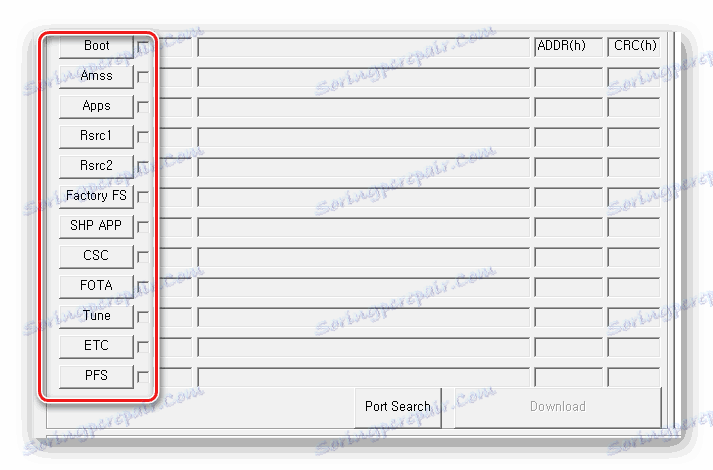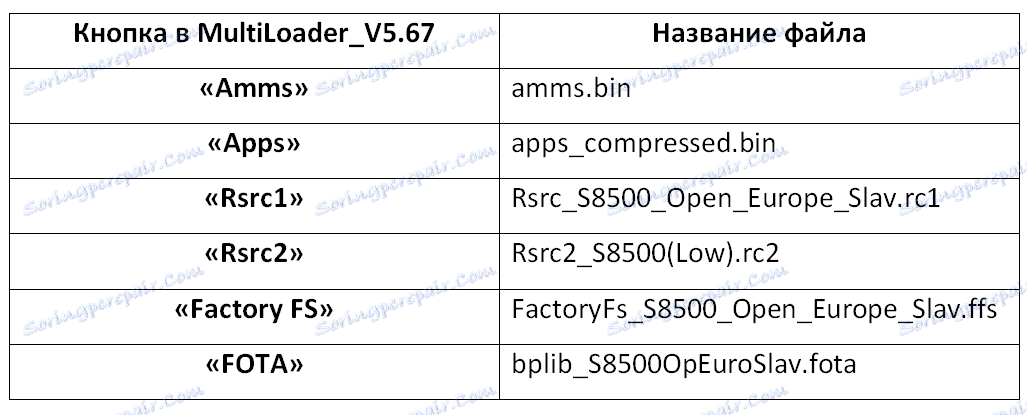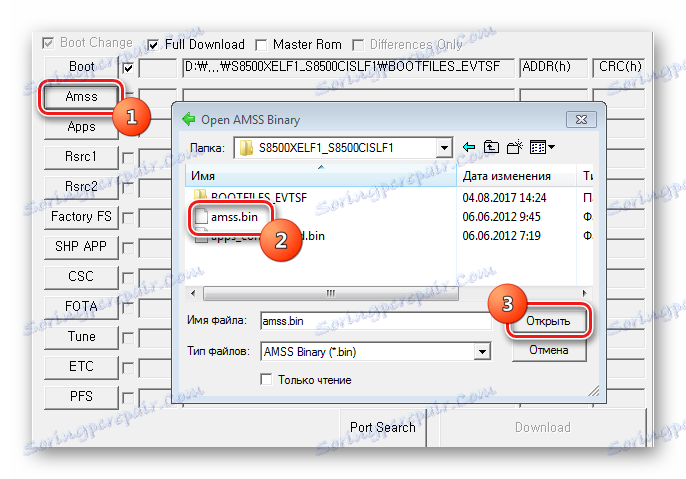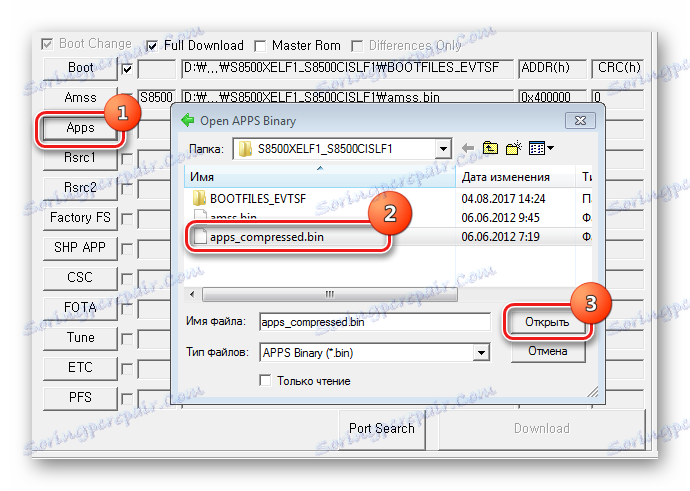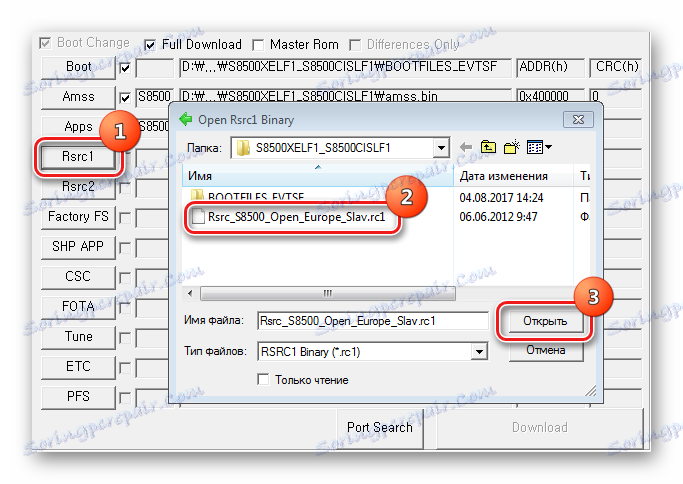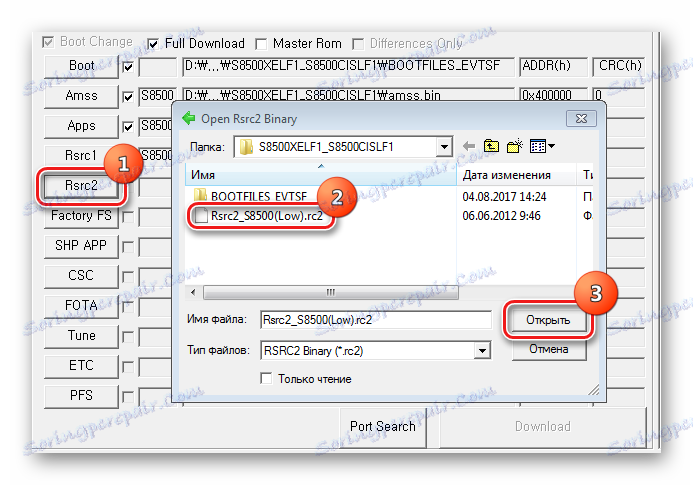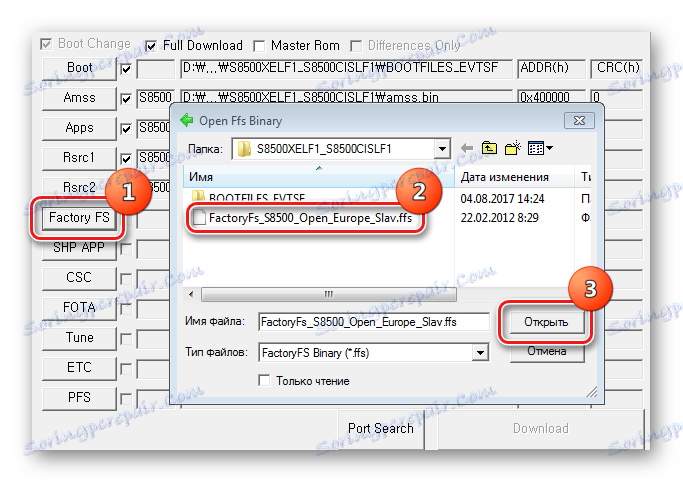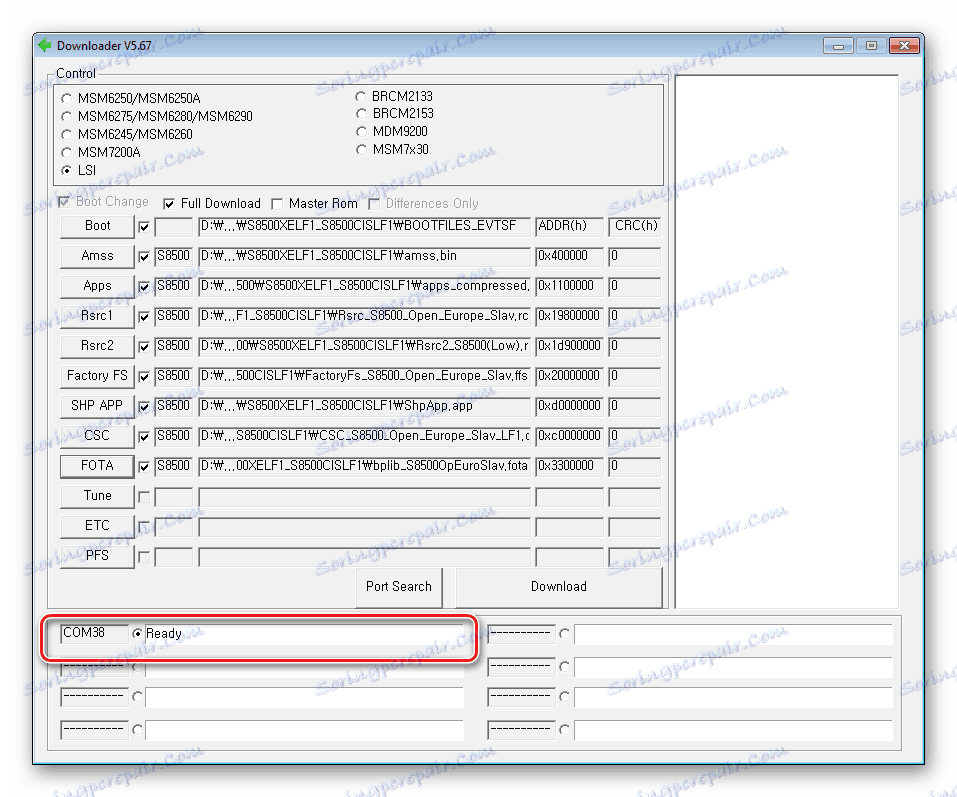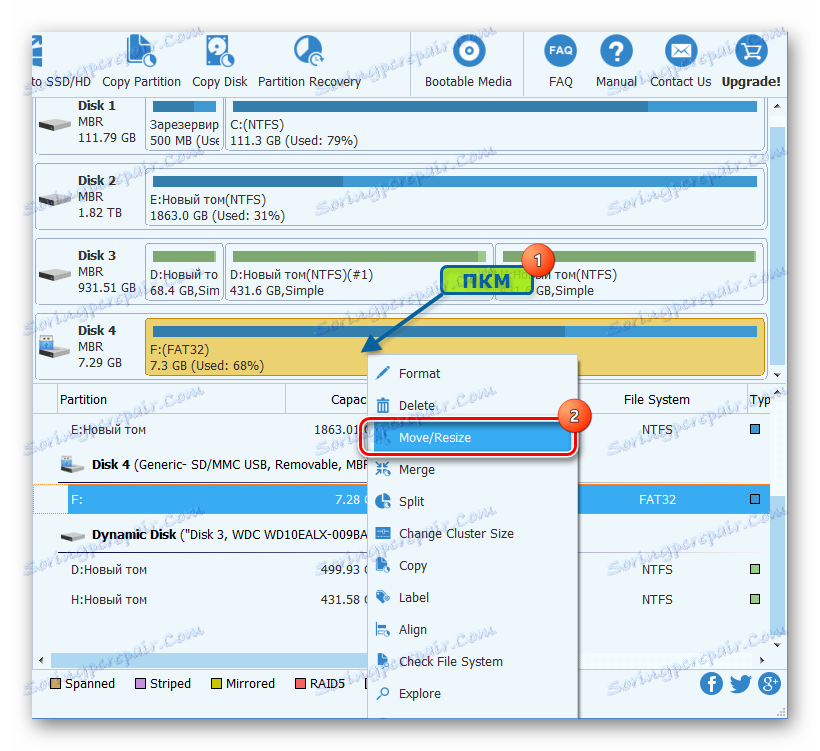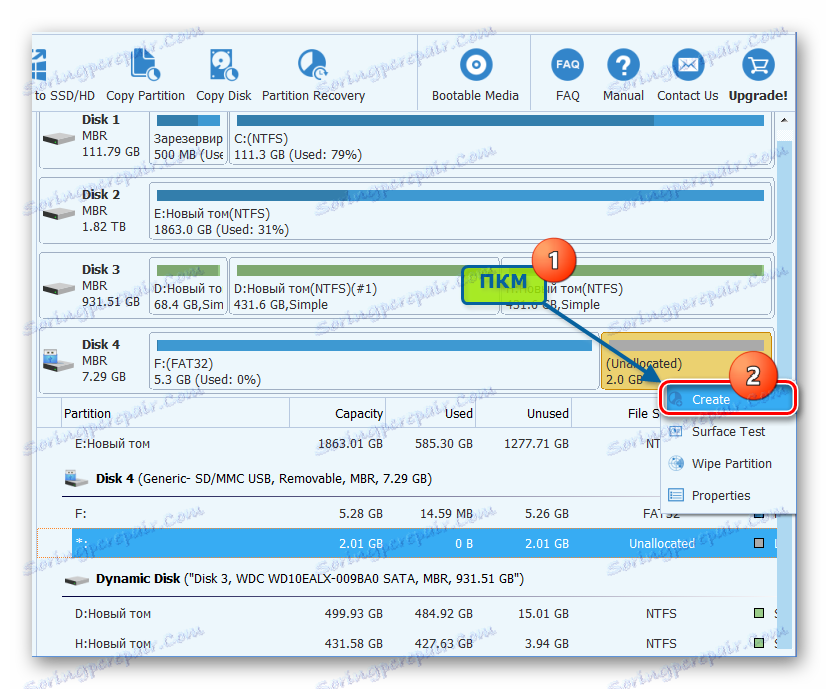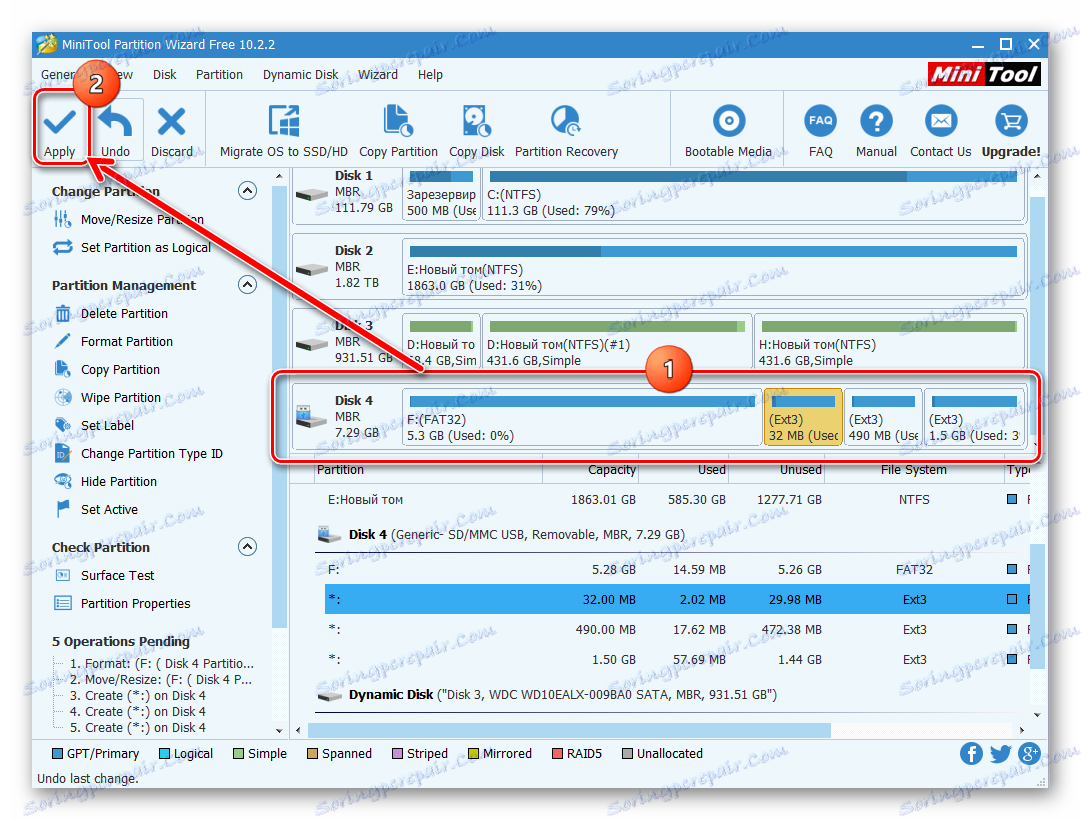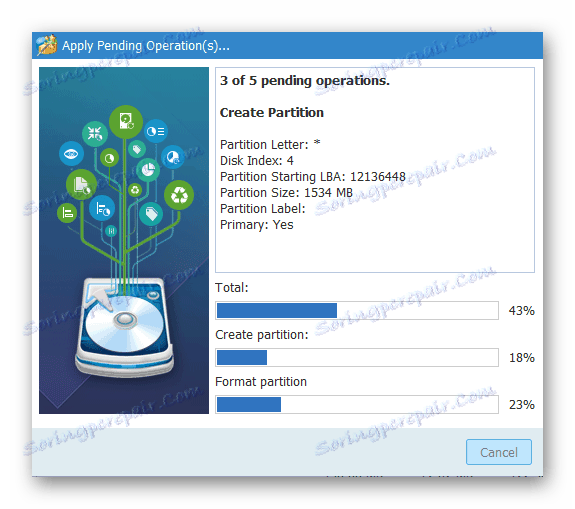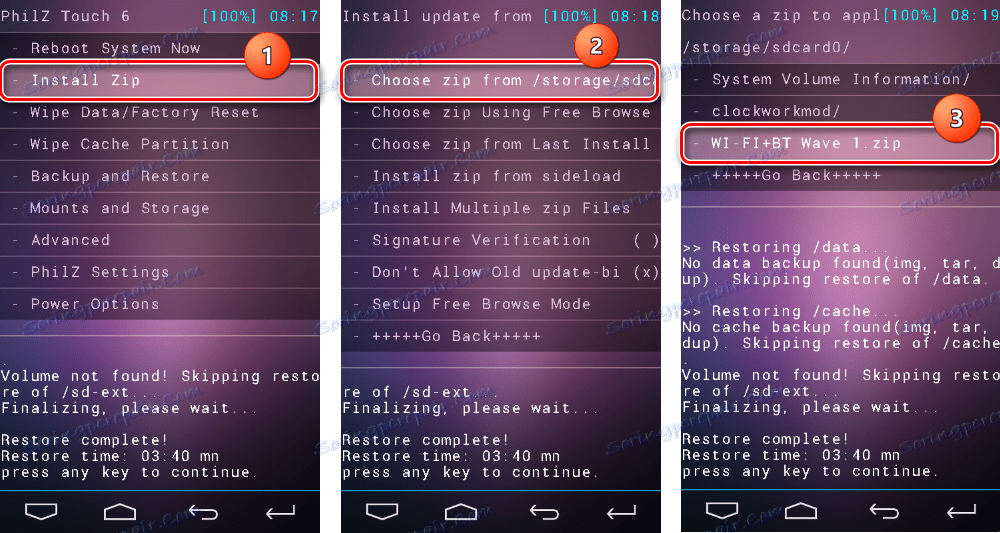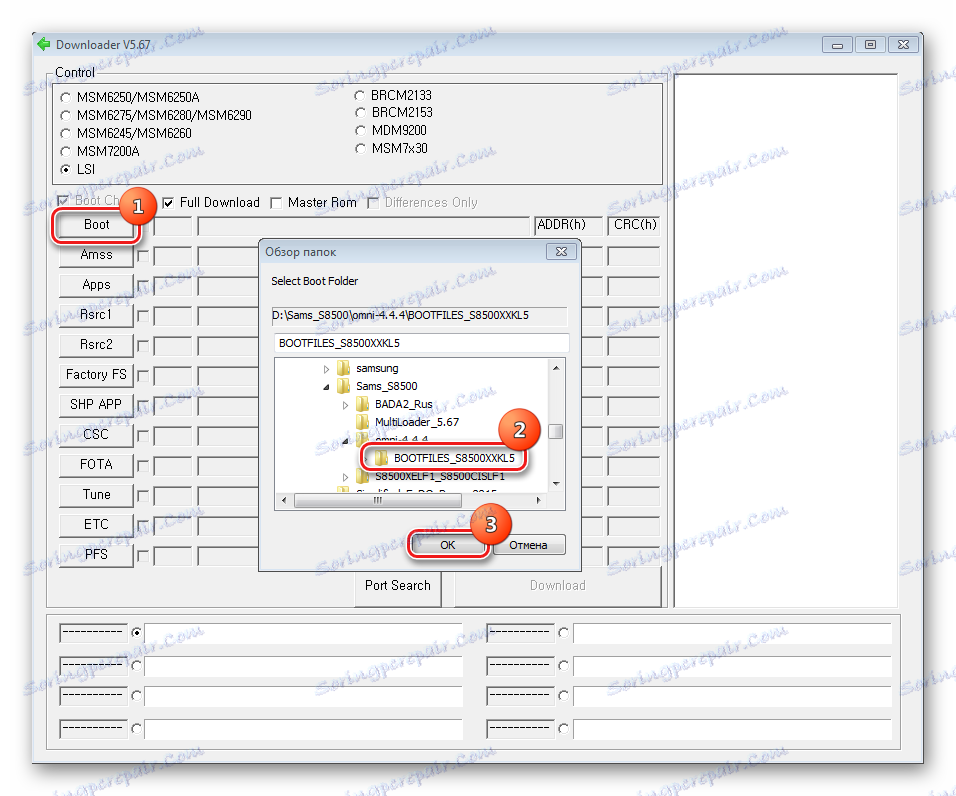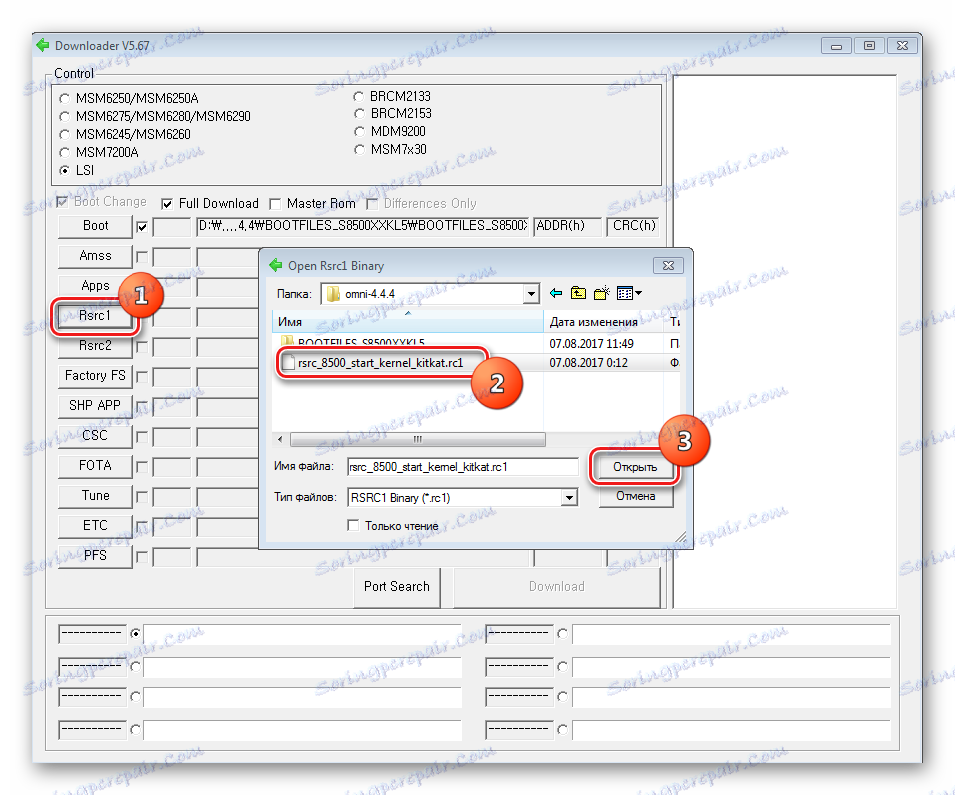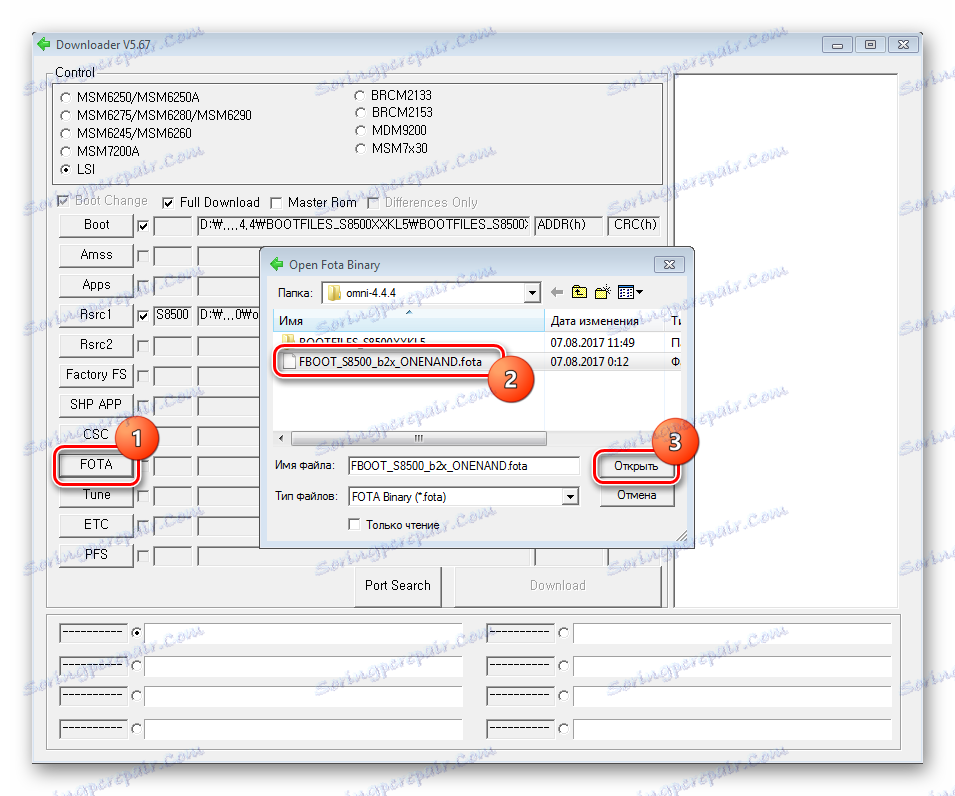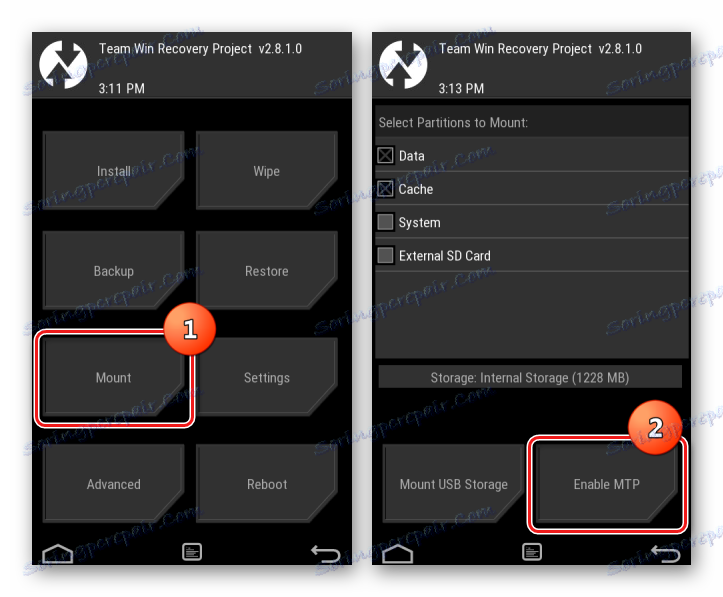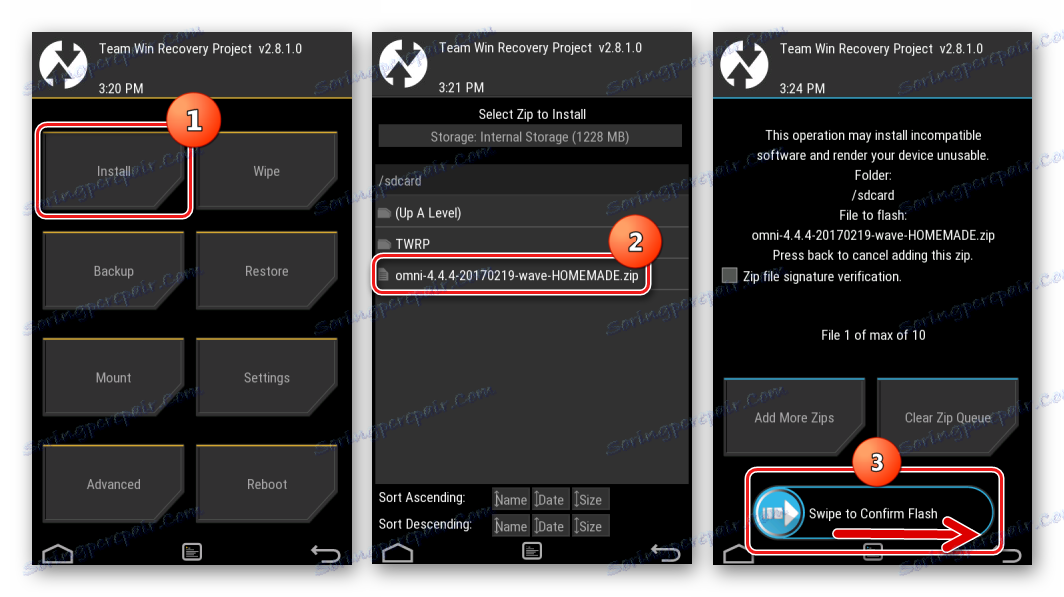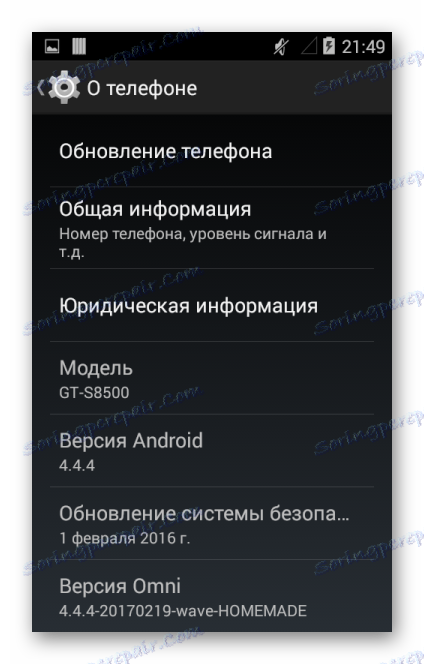Прошивка смартфона Samsung Wave GT-S8500
Яким би невдалим рішенням не називали багато спробу компанії Samsung випустити власну ОС для смартфонів BadaOS, девайси з арсеналу виробника, що працюють під її управлінням характеризуються високими технічними характеристиками. Серед таких вдалих пристроїв - модель Samsung Wave GT-S8500. Апаратно смартфон GT-S8500 цілком актуальний і на сьогоднішній день. Досить оновити або замінити системне ПО гаджета, і тоді стає можливим використання багатьох сучасних додатків. Про те, як виконати прошивку моделі піде мова нижче.
Маніпуляції по прошивці зажадають від вас належного рівня уважності і акуратності, а також чіткого дотримання інструкцій. При цьому не забувайте:
Всі операції по перевстановлення ПО виробляються власником смартфона на свій страх і ризик! Відповідальність за результати здійснюваних дій лежить виключно на користувачеві, який їх виробляє, але не на Адміністрації {$lang_domain} !
зміст
підготовка
Перш ніж приступити до прошивці Samsung Wave GT-S8500, потрібно виконати певну підготовку. Для проведення маніпуляцій знадобиться ПК або ноутбук, в ідеальному випадку працює під управлінням Windows 7, а також кабель micro-USB для сполучення девайса. Крім того, для установки Android потрібна Micro-SD карта об'ємом дорівнює або перевищує 4 Гб і кардрідер.
драйвера
Щоб забезпечити взаємодію смартфона і програми-прошівальщіка будуть потрібні встановлені в системі драйвери. Найпростішим способом додати необхідні компоненти в ОС для прошивки Samsung Wave GT-S8500, є установка програмного забезпечення для управління і обслуговування смартфонів виробника - Samsung Kies .

Просто завантажуєте, а потім встановлюєте Kies, слідуючи інструкціям інсталятора, а драйвера додадуться в систему автоматично. Завантажити інсталятор програми можна за посиланням:
Завантажити Kies для Samsung Wave GT-S8500
Про всяк випадок, окремо пакет драйверів з автоінсталлятором завантажуйте за посиланням:
Завантажити драйвера для прошивки Samsung Wave GT-S8500
Резервне копіювання
Всі інструкції, представлені нижче, припускають повну очистку пам'яті Samsung Wave GT-S8500 перед установкою програмного забезпечення. Перш ніж починати інсталяцію ОС, скопіюйте в надійне місце важливі дані. У цьому питанні, як і в випадку з драйверами, неоціненну допомогу надасть Samsung Kies.
- Запускаєте Кійосі і з'єднання між телефоном і USB-порту ПК.
![Samsung Wave GT-S8500 Kies підключення девайса]()
У разі якщо з визначенням смартфона в програмі виникнуть складності, скористайтеся порадами з матеріалу:
Детальніше: Чому Samsung Kies не бачить телефон?
- Після створення пари девайса переходите на вкладку «Резервне копіювання / відновлення».
- Встановлюєте позначки у всіх чекбоксах навпаки типів даних, які бажаєте зберегти. Або скористайтеся галочкою «Виберіть всі пункти», якщо потрібно збереження абсолютно всієї інформації з смартфона.
- Відзначивши все потрібне, натискаєте кнопку «Створення резервної копії». Почнеться процес збереження інформації, який не можна переривати.
- По завершенні операції відобразиться відповідне вікно. Натискаєте кнопку «Завершити» і відключаєте девайс від ПК.
- Згодом відновити інформацію дуже просто. Слід перейти на вкладку «Резервне копіювання / відновлення», вибрати розділ «Відновити дані». Далі визначити папку зберігання резервної копії і натиснути кнопку «Відновлення».
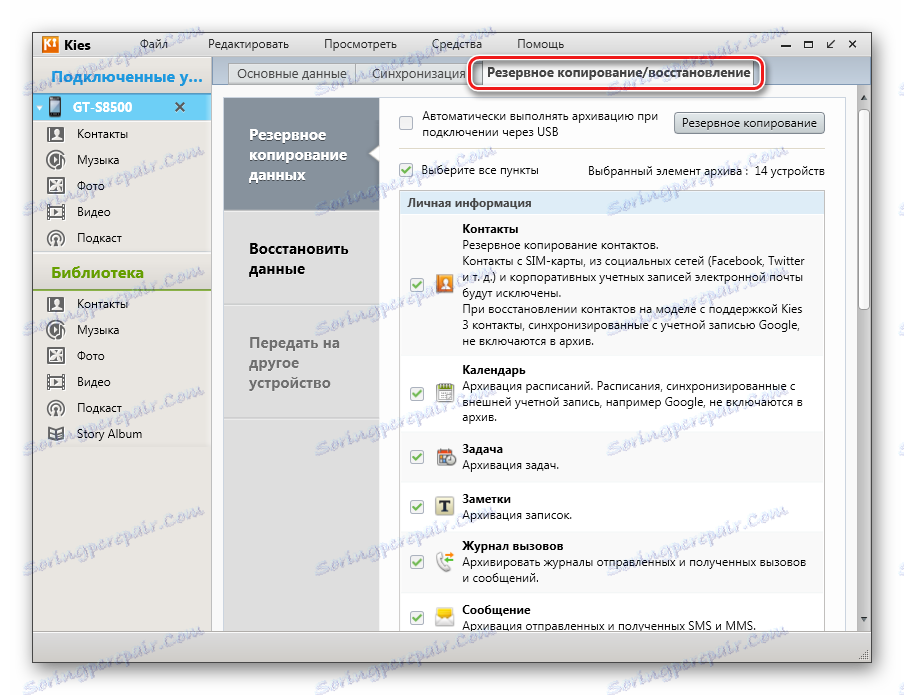
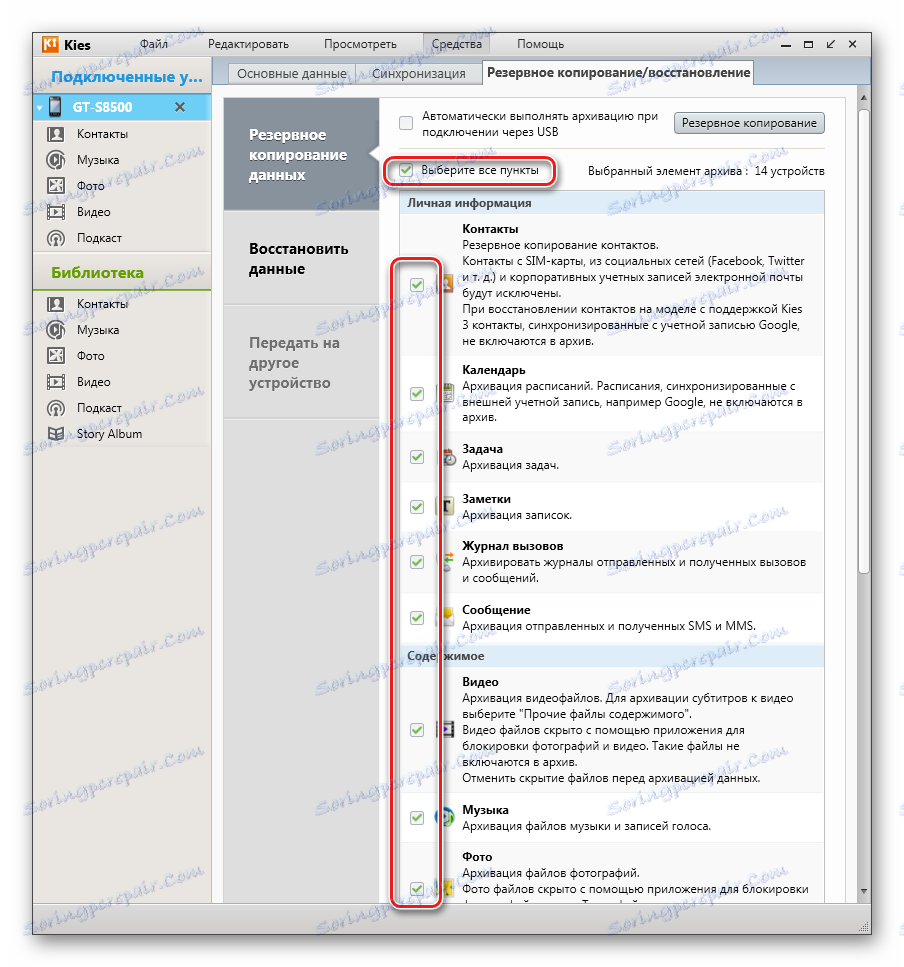
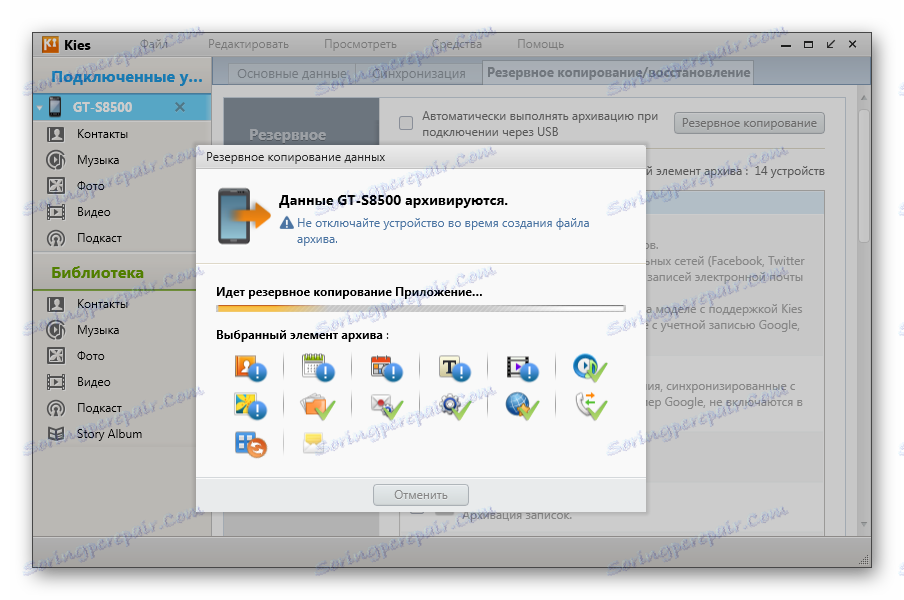
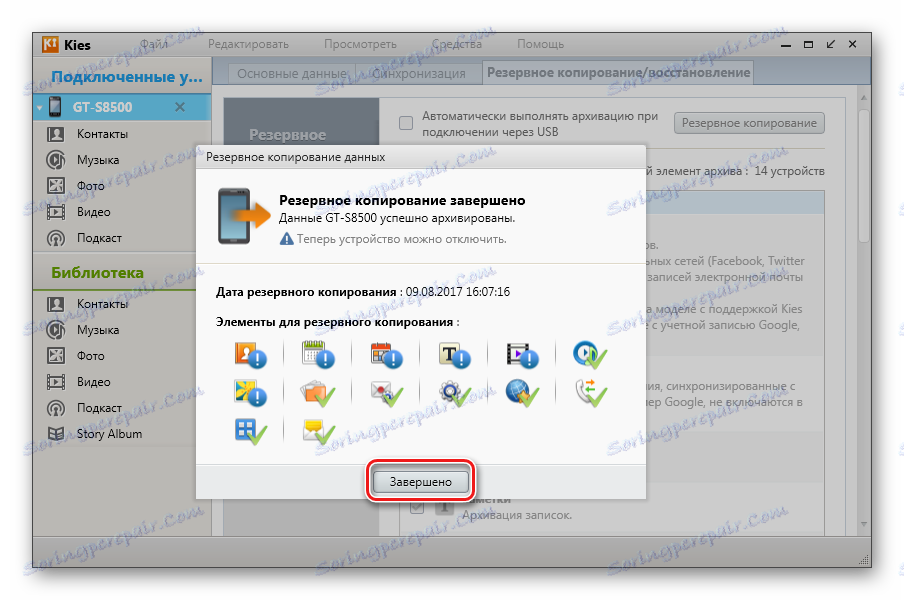
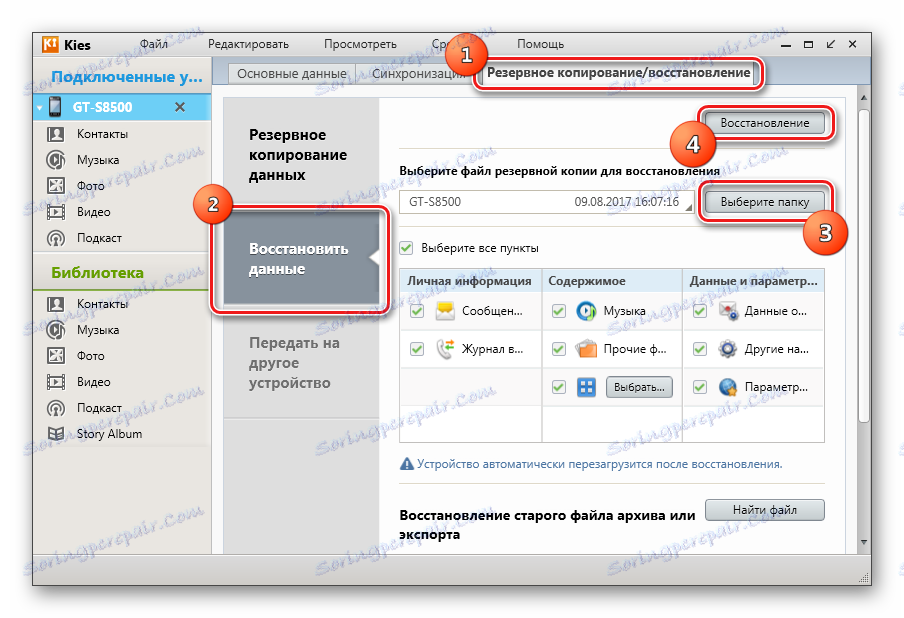
прошивка
На сьогоднішній день існує можливість встановити дві операційні системи на Samsung Wave GT-S8500. Це BadaOS і більш універсальний, а також функціональний Android. Офіційні способи прошивки, на жаль, не працюють, зважаючи на припинення випуску оновлень виробником,
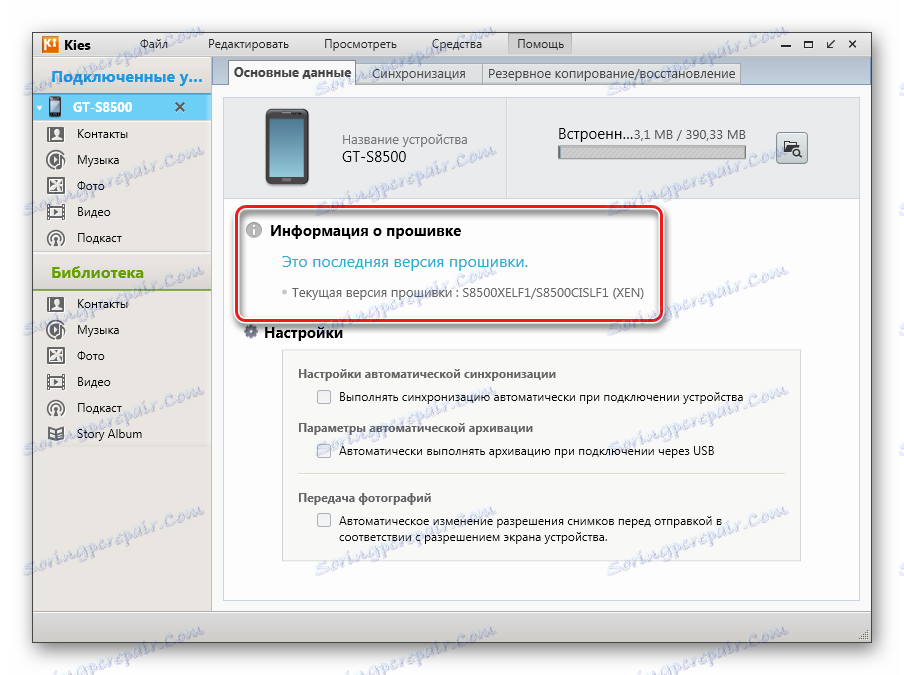
але є доступні інструменти, що дозволяють здійснити інсталяцію однієї з систем досить легко. Рекомендується йти крок за кроком, виконуючи інструкції по установці ПО, починаючи з першого способу.
Спосіб 1: Прошивка BadaOS 2.0.1
Samsung Wave GT-S8500 офіційно повинен функціонувати під управлінням BadaOS. Для відновлення девайса в разі втрати працездатності, оновлення програмного забезпечення, а також підготовки смартфона до подальшої інсталяції модифікованих ОС виконайте наведені нижче кроки, що мають на увазі використання додатка MultiLoader як інструмент для маніпуляцій.
Завантажити прошивальщик MultiLoader для Samsung Wave GT-S8500

- Завантажуєте по посиланню нижче пакет з BadaOS і розпаковуєте архів з файлами в окремий каталог.
- Розпаковуєте файл з прошівальщік і відкриваєте MultiLoader_V5.67 подвійним клацанням миші по значку програми в отриманому каталозі.
- У вікні Мультілоадера встановлюєте позначки в чекбоксах «Boot Change», а також «Full Download». Крім того, переконайтеся, що в полі вибору апаратної платформи обраний пункт «LSI».
- Клікаєте «Boot» і у вікні, «Огляд папок» відзначаєте папку «BOOTFILES_EVTSF», розташовану в каталозі, що містить прошивку.
- Наступний етап - додавання файлів з даними програмного забезпечення в прошивальщик. Для цього необхідно натискати по черзі кнопки додавання окремих компонентів і вказувати програмі розташування відповідних файлів у вікні Провідника.
![Samsung Wave GT-S8500 MultiLoader кнопки вибору файлів прошивки]()
Все заповнюється згідно з таблицею:
![Samsung Wave GT-S8500 таблиця назв файлів для Multiloader]()
Здійснивши вибір компонента, клікаєте «Відкрити».
- Кнопка «Amms» - файл amms.bin;
- «Apps»;
- «Rsrc1»;
- «Rsrc2»;
- «Factory FS»;
- «FOTA».
![Samsung Wave GT-S8500 MultiLoader кнопка Ammss - файл amss.bin]()
![Samsung Wave GT-S8500 MultiLoader Apps - apps_compressed.bin]()
![Samsung Wave GT-S8500 MultiLoader Rsrc1 - Rsrc_S8500_Open_Europe_Slav.rc1]()
![Samsung Wave GT-S8500 MultiLoader Rscr2 - Rsrc2_S8500 (Low) .rc2]()
![Samsung Wave GT-S8500 MultiLoader Factory FS - FactoryFs_S8500_Open_Europe_Slav.ffs]()
- Поля «Tune», «ETC», «PFS» залишаються незаповненими. Перед початком завантаження файлів в пам'ять девайса MultiLoader повинен виглядати так:
- Переводите Samsung GT-S8500 в режим установки системного програмного забезпечення. Це робиться за допомогою натискання на вимкненому смартфоні трьох апаратних кнопок одночасно: «Зменшити гучність», «Розблокування», «Включення».
- Клавіші потрібно утримувати поки на екрані не з'явиться: «Download mode».
- Підключаєте Wave GT-S8500 до порту ЮСБ комп'ютера. Смартфон визначиться системою, про що свідчить поява позначення СОМ-порту в нижній частині вікна Мультілоадера і відображення позначки «Ready» в поле поруч.
![Samsung Wave GT-S8500 MultiLoader смартфон визначився правильно]()
Коли цього не відбувається і девайс не визначається, клікаєте кнопку «Port Search».
- Все готово для початку прошивки BadaOS. Натискаєте «Download».
- Чи очікуєте, поки файли запишуться в пам'ять девайса. Спостерігати за перебігом процесу дозволяє поле логу в лівій частині вікна MultiLoader, а також заповнюється індикатор прогресу перенесення файлів.
- Чекати доведеться близько 10 хвилин, після чого апарат буде автоматично перезавантажений в Bada 2.0.1.
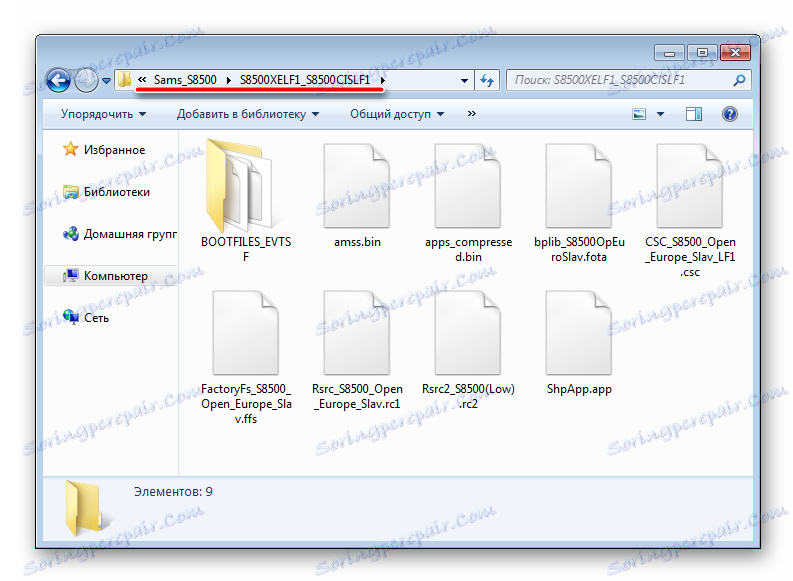
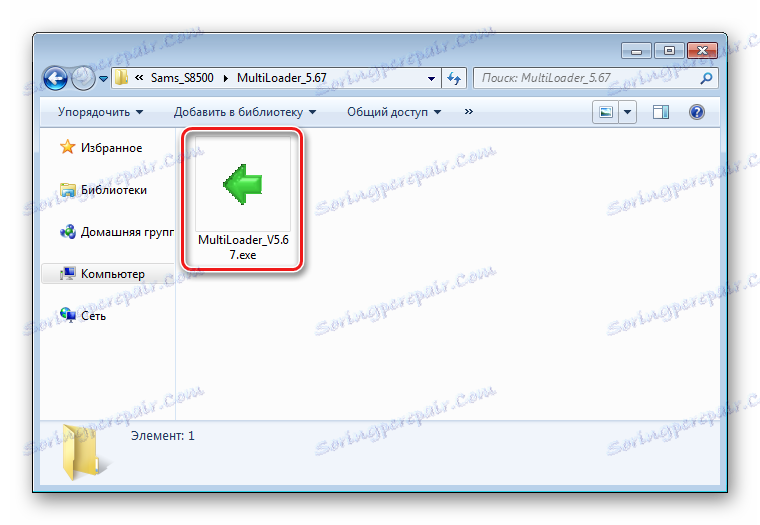
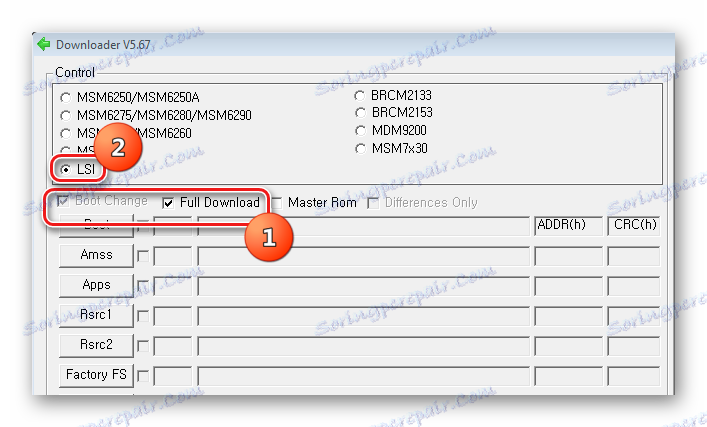
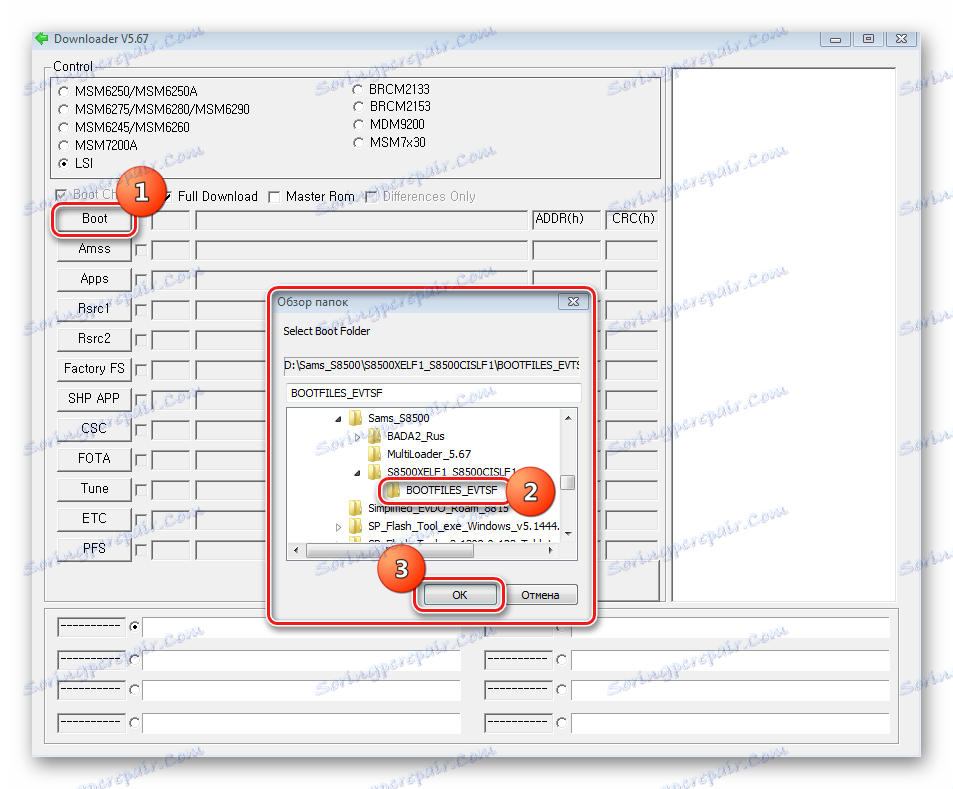
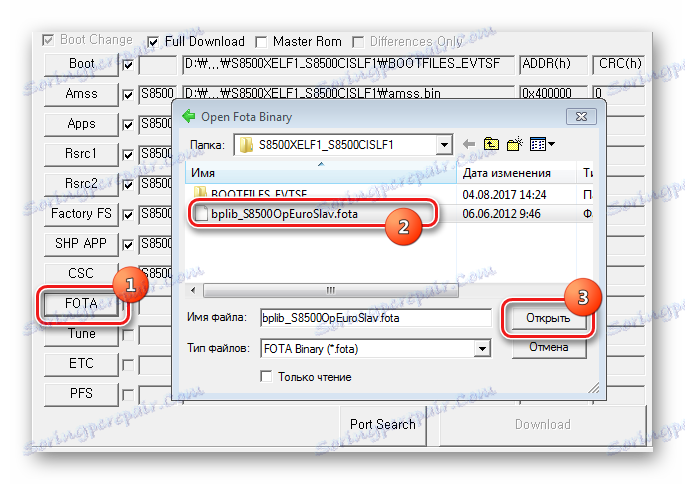
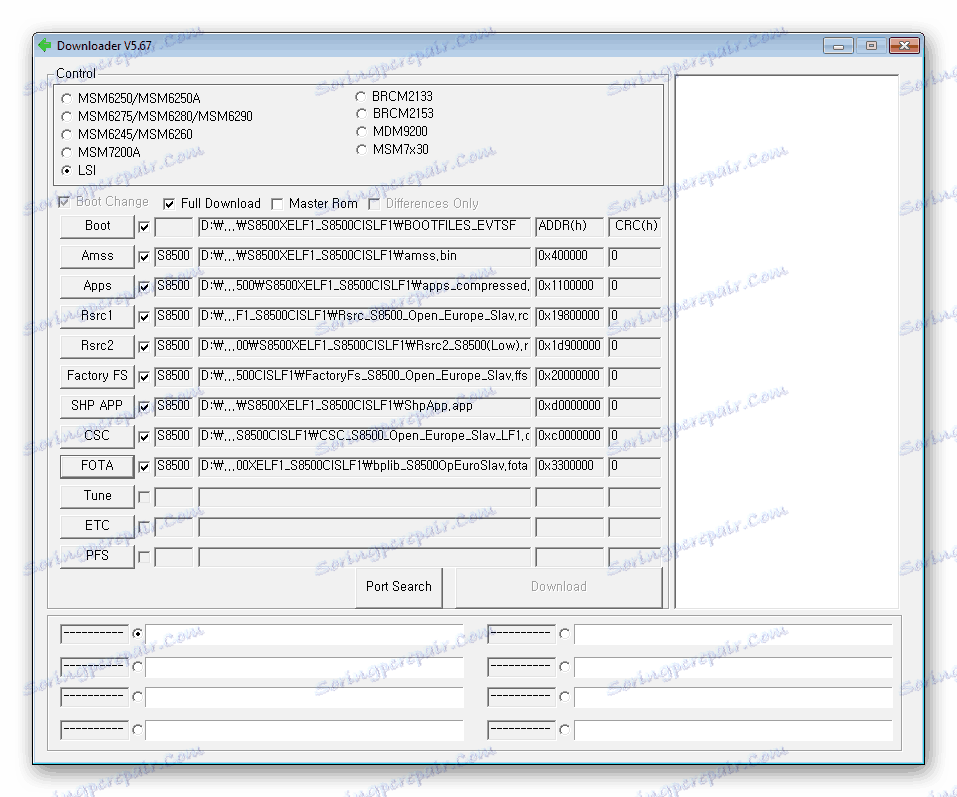


Додатково: Якщо маєте «окірпіченний» смартфон, який неможливо перевести в режим завантаження ПЗ через низький заряд батареї, потрібно витягнути і встановити на місце акумулятор, а потім підключити зарядний пристрій, утримуючи на апараті клавішу «Зняття трубки». На екрані з'явиться зображення батареї і Wave GT-S8500 почне заряджатися.
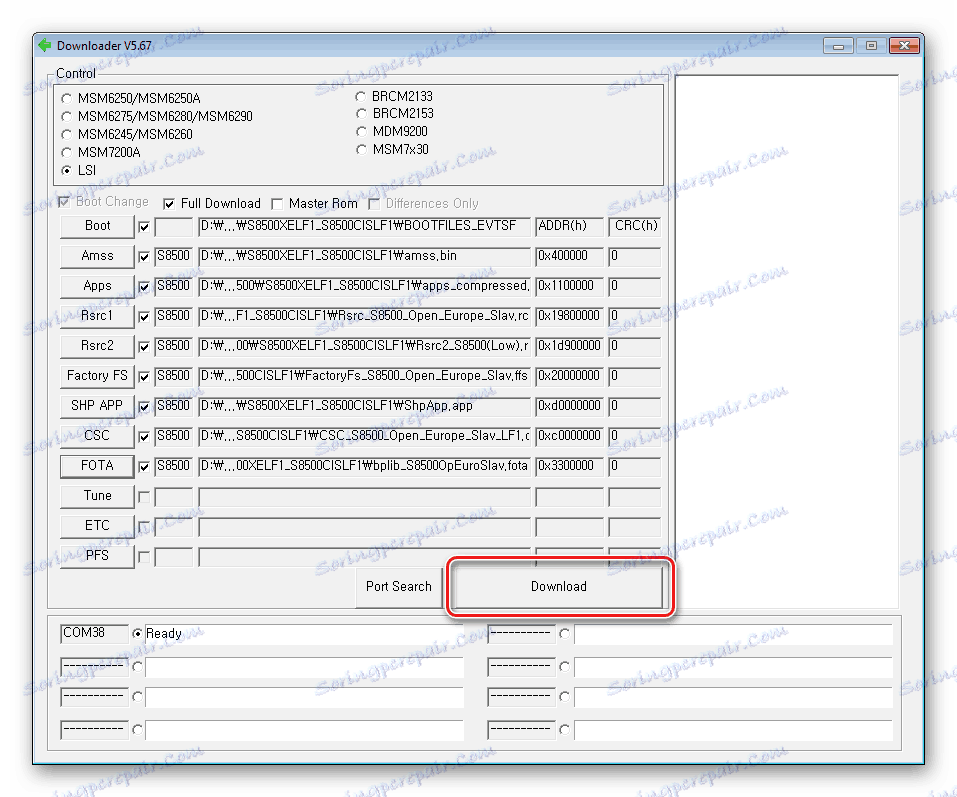
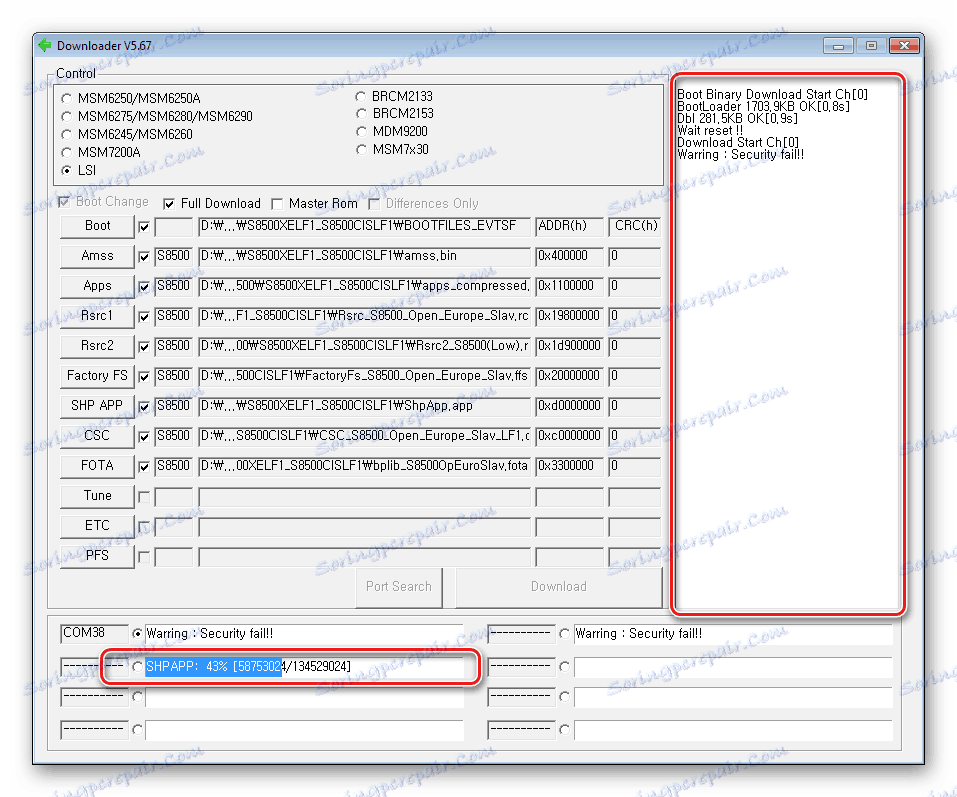
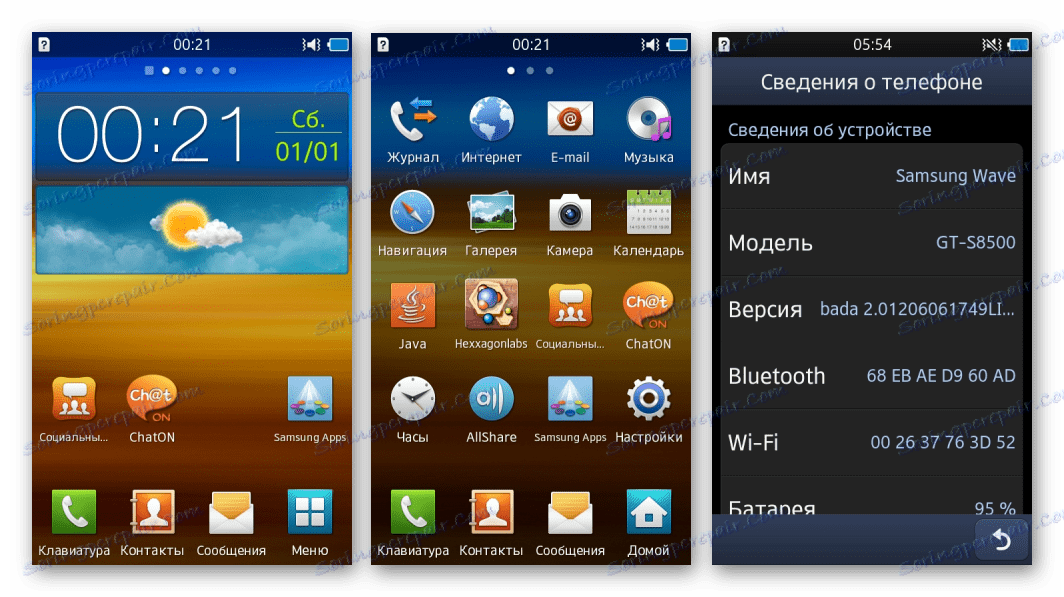
Спосіб 2: Bada + Android
У тому випадку, якщо функціоналу ОС Bada недостатньо для виконання сучасних завдань, можете скористатися можливістю установки в Wave GT-S8500 операційної системи Android. Ентузіасти портувала Андроїд для розглянутого смартфона і створили рішення, що дозволяє використовувати девайс в режимі подвійного завантаження. Андроїд завантажується з карти пам'яті, але при цьому Bada 2.0 залишається незайманою системою і запускається при необхідності.

Крок 1: Підготовка карти пам'яті
Перш ніж переходити до установки Андроїда, підготуйте карту пам'яті, використовуючи можливості програми MiniTool Partition Wizard . Цей інструмент дозволить створити розділи, необхідні для працездатності системи.
Читайте також: 3 способу розбити жорсткий диск на розділи
- Встановлюєте карту пам'яті в кардрідер і запускаєте MiniTool Partition Wizard. У головному вікні програми знаходите флешку, яка буде використана для установки Андроїд.
- Клікаєте правою кнопкою миші по зображенню розділу на карті пам'яті і вибираєте пункт «Format».
- Форматуєте картку в FAT32, вибравши в віконці «FAT32» в якості параметра пункту «File System» і натиснувши кнопку «ОК».
- Зменшуєте розділ «FAT32» на картці на 2.01 Гб. Знову клацає правою кнопкою миші по розділу і вибираєте пункт «Move / Resize».
![Samsung Wave GT-S8500 MiniTool Partition Wizard Move Resize розділу карти пам'яті]()
Потім змінюєте параметри, пересуваючи повзунок «Size and Location» в віконці, і натискаєте кнопку «ОК». В поле «Unallocated Space After» має бути значення: «2.01».
- В отриманому розділеного простору на карті пам'яті створюєте три розділи в файлової системі Ext3, використовуючи пункт «Create» меню, що випадає при правому кліку миші по неразмеченное області.
![Samsung Wave GT-S8500 MiniTool Partition Wizard створення розділів]()
- При появі вікна-попередження про неможливість використання цих розділах в Windows-системах, натискаєте кнопку «Yes».
- Перший розділ - тип «Primary», файлова система «Ext3», розмір 1,5 Гб;
- Другий розділ - тип «Primary», файлова система «Ext3», розмір 490 Мб;
- Третій розділ - тип «Primary», файлова система «Ext3», розмір 32 Мб.
- Після визначення параметрів натискаєте кнопку «Apply» у верхній частині вікна MiniTool Partition Wizard,
![Samsung Wave GT-S8500 MiniTool Partition Wizard початок переразбівкі карти пам'яті]()
а потім «Yes» у вікні-запиті.
- По завершенні маніпуляцій програмою,
![Samsung Wave GT-S8500 MiniTool Partition Wizard прогрес створення розділів]()
отримуєте підготовлену до установки Андроїд карту пам'яті.
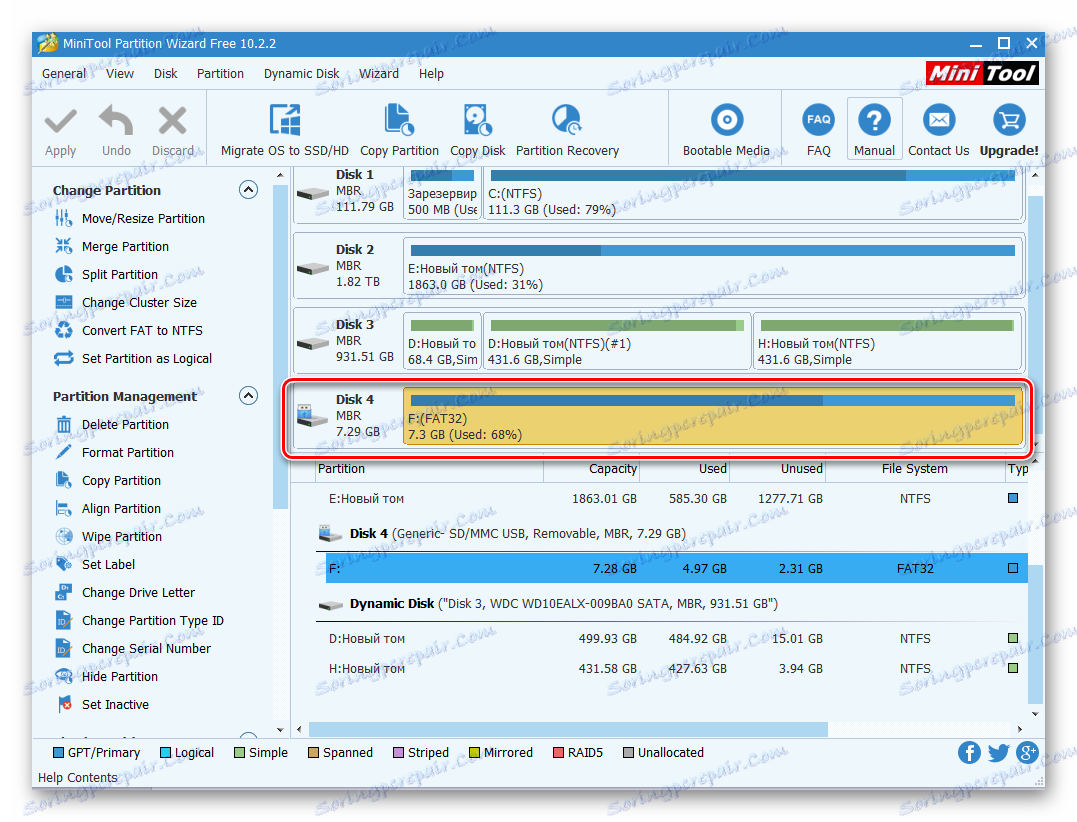
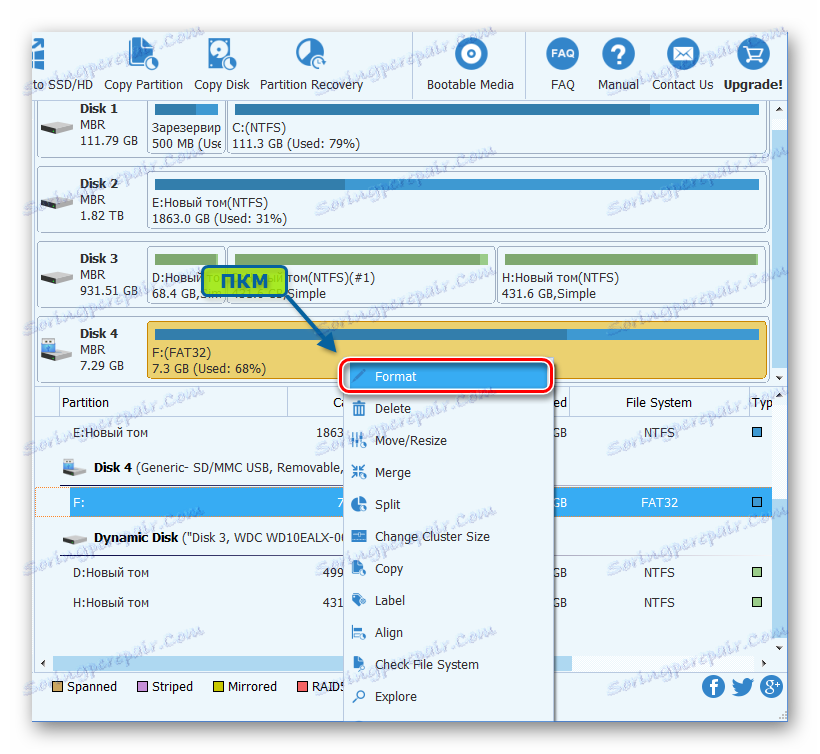
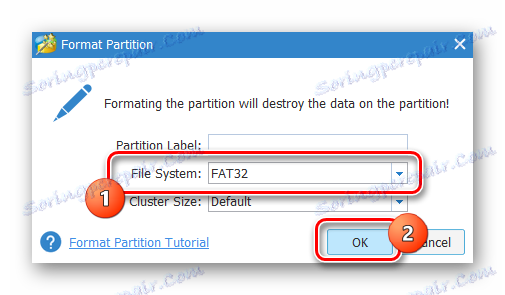
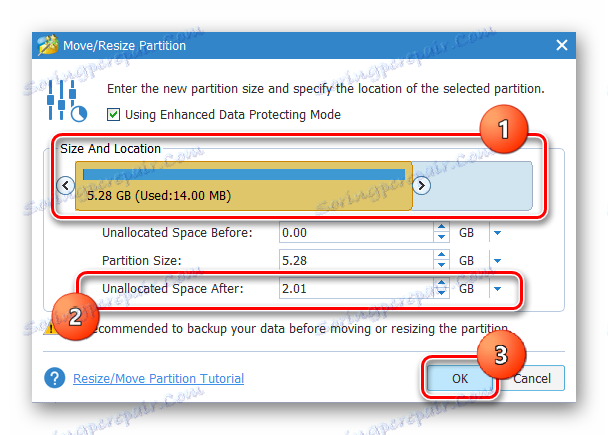
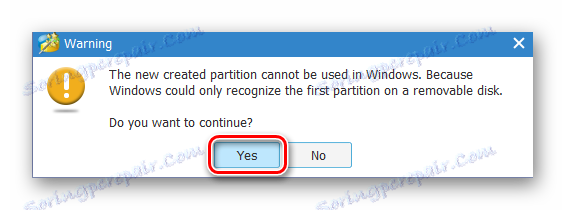
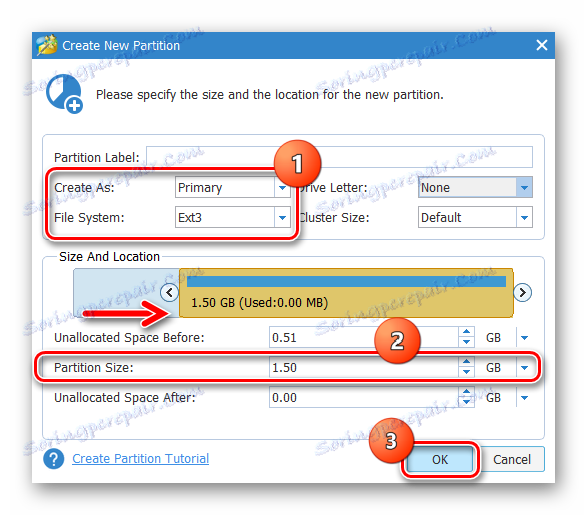
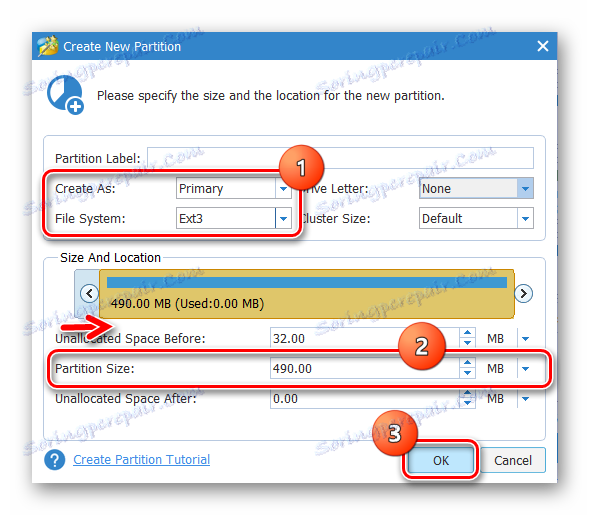
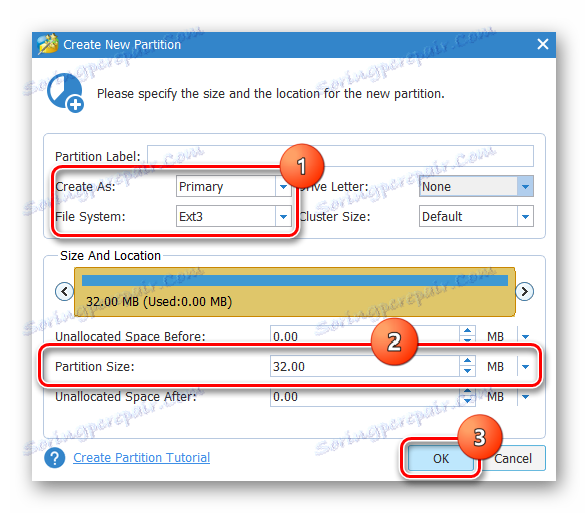
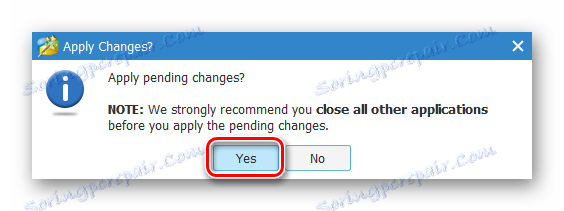
Крок 2: Інсталяція Android
Перш ніж переходити до установки Андроїд, вкрай рекомендується прошити BadaOS на Samsung Wave GT-S8500, виконавши всі кроки способу №1 вище.
Працездатність методу гарантована, тільки якщо в пристрої інстальована BadaOS 2.0!
- Завантажуєте по посиланню нижче і розпаковуєте архів, що містить всі необхідні компоненти. Також знадобиться флешер MultiLoader_V5.67.
- Копіюєте на карту пам'яті, підготовлену за допомогою MiniTool Partition Wizard, файл-образ boot.img і патч WI-FI + BT Wave 1.zip з розпакованого архіву (каталог Android_S8500), а також папку clockworkmod. Після того як файли будуть перенесені, встановлюєте карту в смартфон.
- Прошиває розділ «FOTA» через MultiLoader_V5.67, виконавши кроки інструкції Способу №1 прошивки S8500 вище в статті. Для запису використовуєте файл FBOOT_S8500_b2x_SD.fota з архіву з установочними файлами Андроїд.
- Заходьте в Recovery. Для цього потрібно одночасно натиснути на вимкненому Samsung Wave GT-S8500 кнопки «Збільшення гучності» і «Покласти трубку».
- Кнопки утримуєте до завантаження середовища відновлення Philz Touch 6 Recovery.
- Після входу в рекавери робите очищення пам'яті від містяться в ній даних. Для цього вибираєте пункт (1), потім функцію очищення для установки нової прошивки (2), а далі підтверджуєте готовність до початку процедури, тапнув по пункту, зазначеного на скріншоті (3).
- Чекаєте появи напису «Now flash a new ROM».
- Повертаєтеся на головний екран рекавери і заходите в пункт «Backup & Restore», далі вибираєте «Misc Nandroid Settings» і забираєте позначку з чекбокса «MD5 checksum»;
- Знову заходите в «Backup & Restore» і запускаєте «Restore from / storage / sdcard0», після чого Тапа за пакунком з прошивкою «2015-01-06.16.04.34_OmniROM». Для початку процесу запису інформації в розділи карти пам'яті Samsung Wave GT-S8500 натискаєте «Yes Restore».
- Почнеться процес установки Андроїд, чекаєте його завершення, про що скаже напис «Restore complete!» В рядках журналу.
- Переходьте в пукнт «Install Zip» головного екрану рекавери, вибираєте «Choose zip from / storage / sdcard0».
![Samsung Wave GT-S8500 Philz Touch Recovery установка патча Wi-fi + BT]()
Далі інсталюєте патч WI-FI + BT Wave 1.zip.
- Повертаєтеся на головний екран середовища відновлення і Тапа по «Reboot System Now».
- Перший запуск в Андроїд може тривати до 10 хвилин, але в результаті отримуєте щодо свіже рішення - Android KitKat!
- Для запуску BadaOS 2.0 потрібно натиснути на вимкненому телефоні «Здійснити дзвінок» + «Завершити виклик» одночасно. Android буде запускатися за замовчуванням, тобто після натискання «Включення».
Завантажити Андроїд для установки на карту пам'яті Samsung Wave GT-S8500
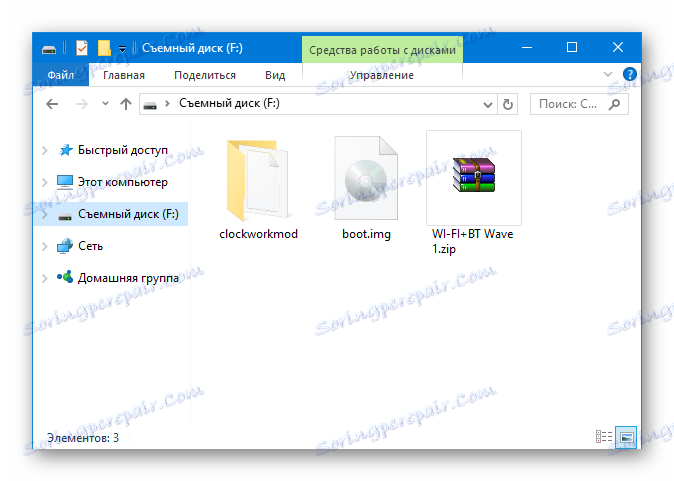
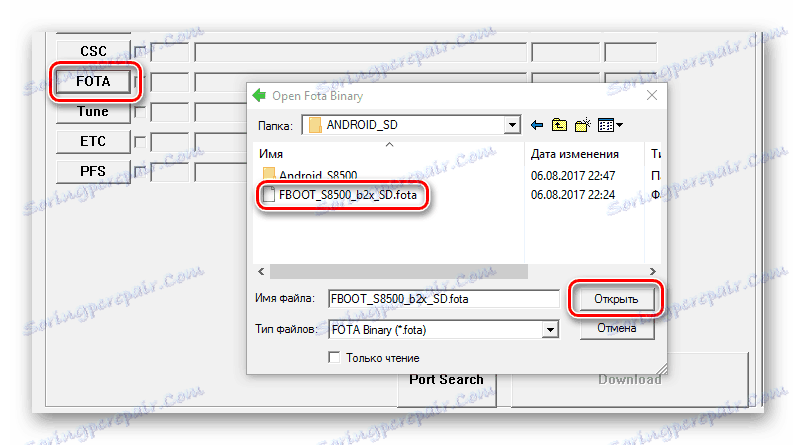

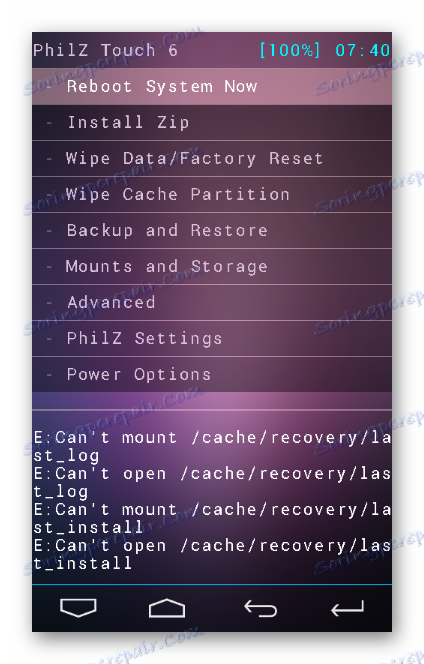
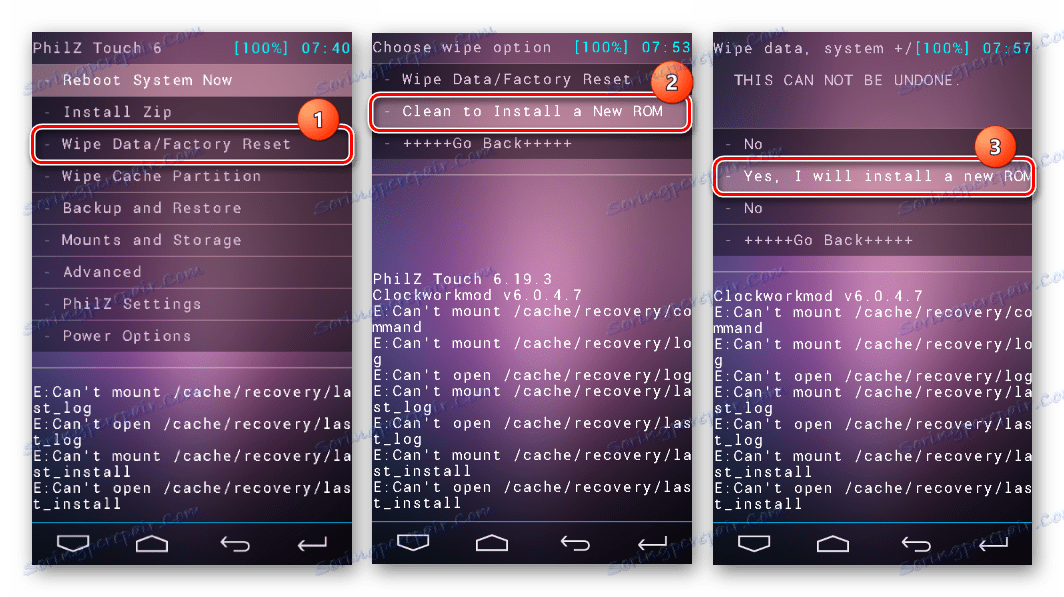
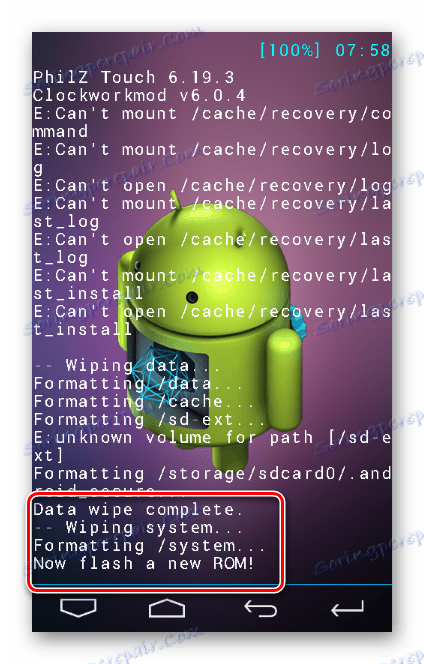
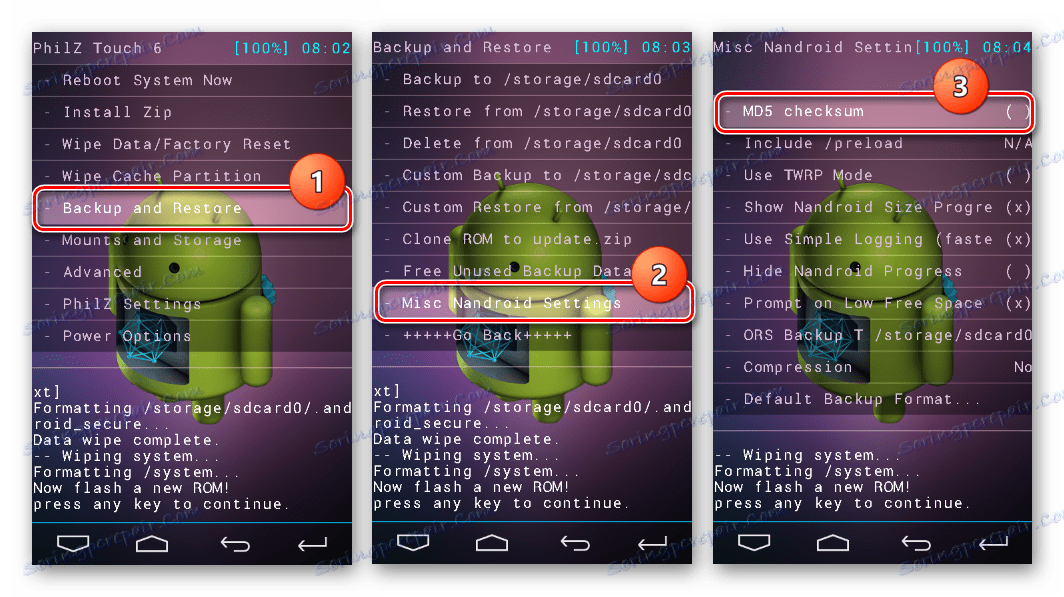
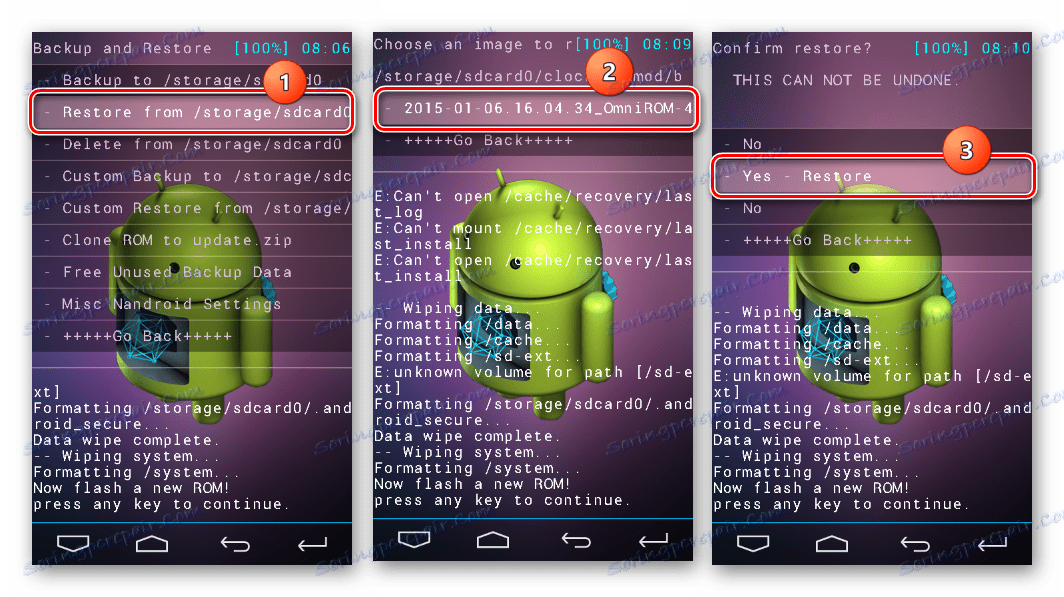
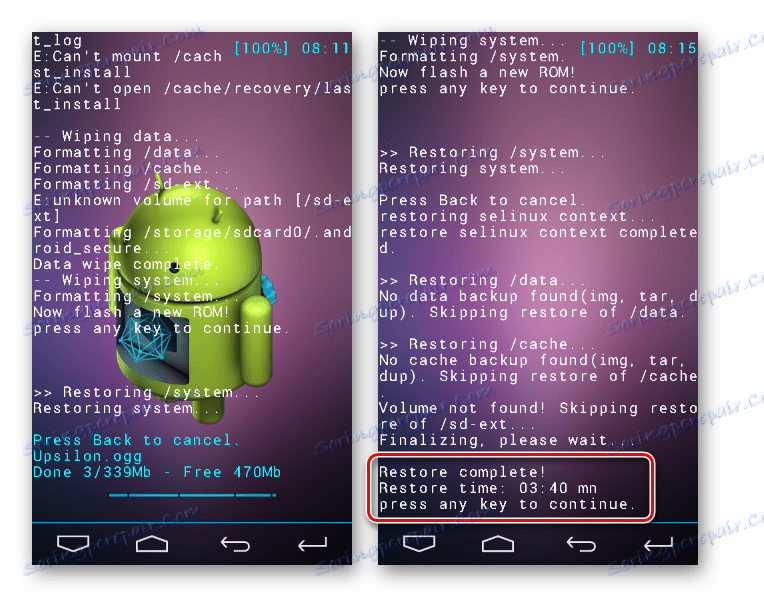
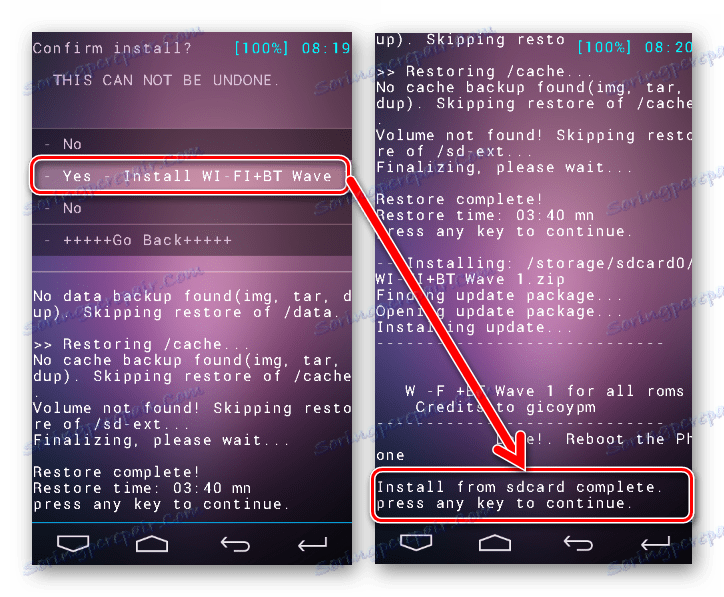
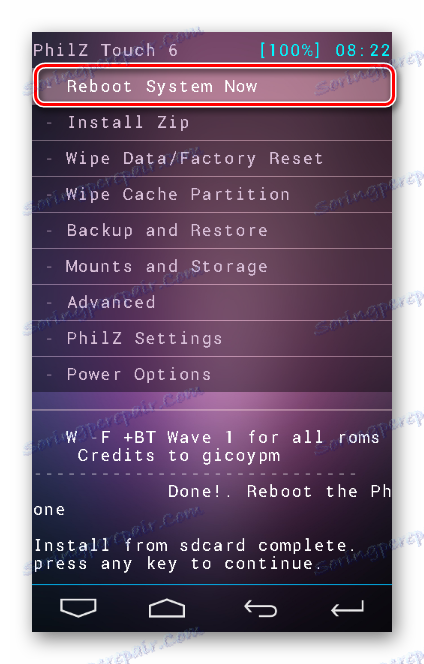
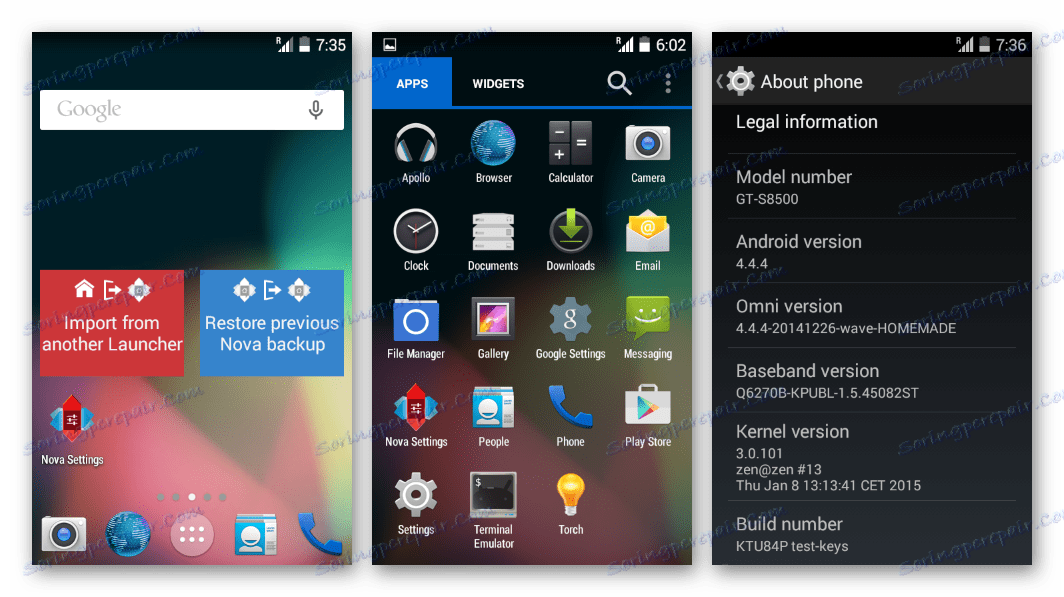
Спосіб 3: Android 4.4.4
Якщо вами прийнято рішення остаточно відмовитися від Bada на Samsung Wave GT-S8500 на користь Android, можна прошити останній у внутрішню пам'ять девайса.
У прикладі нижче використаний порт Android KitKat, спеціально модифікований ентузіастами для розглянутого девайса. Завантажити архів, що містить все необхідне, можна за посиланням:
Завантажити Android KitKat для Samsung Wave GT-S8500

- Встановлюєте Bada 2.0, виконуючи кроки способу №1 прошивки Samsung Wave GT-S8500 вище в статті.
- Завантажуєте і розпаковуєте архів з необхідними файлами для інсталяції Android KitKat за посиланням вище. Також розпаковуєте архів BOOTFILES_S8500XXKL5.zip. У результаті повинно вийти наступне:
- Запускаєте прошивальщик і записуєте в девайс три компонента з розпакованого архіву:
- «BOOTFILES» (каталог BOOTFILES_S8500XXKL5);
- «Rsrc1» (файл src_8500_start_kernel_kitkat.rc1);
- «FOTA» (файл FBOOT_S8500_b2x_ONENAND.fota).
![Samsung Wave GT-S8500 установка Андроїд прошивка Boot]()
![Samsung Wave GT-S8500 установка Андроїд прошивка Rsrc1]()
![Samsung Wave GT-S8500 установка Андроїд прошивка FOTA]()
- Додаєте файли аналогічно крокам інструкції по інсталяції Bada, потім поєднуєте телефон, перекладений в режим завантаження системного ПО, з ЮСБ-портом і натискаєте «Download».
- Результатом виконання попереднього кроку стане перезавантаження девайса в TeamWinRecovery (TWRP) .
- Йдете по шляху: «Advanced» - «Terminal Command» - «Select».
Далі пишете в терміналі команду:
sh partition.sh, натискаєте «Enter» і очікуєте появи напису «Partitions had been prepared» по завершенні операції підготовки розділів.- Повертаєтеся на головний екран TWRP, натиснувши тричі кнопку «Back», вибираєте пункт «Reboot», потім «Recovery» і зрушуєте перемикач «Swipe to Reboot» вправо.
- Після того як Recovery увімкнеться знову, підключаєте смартфон до ПК і натискаєте кнопки: «Mount», «Enable MTP».
![Samsung Wave GT-S8500 TWRP Enable MTP]()
Це дозволить девайсу визначитися в комп'ютері як знімний накопичувач.
- Відкриваєте Провідник і копіюєте пакет omni-4.4.4-20170219-wave-HOMEMADE.zip у внутрішню пам'ять пристрою або карту пам'яті.
- Тапа по кнопці «Disable MTP» і повертаєтеся на головний екран рекавери за допомогою кнопки «Back».
- Далі натискаєте «Install» і вказуєте шлях до пакету з прошивкою.
![Samsung Wave GT-S8500 TWRP початок установки пакета з Андроїд]()
Після зрушення перемикача «Swipe to Confirm Flash» вправо почнеться процес запису Андроїда в пам'ять девайса.
- Чекаєте появи повідомлення «Successful» і перезавантажувати Samsung Wave GT-S8500 в нову ОС, натиснувши кнопку «Reboot System».
- Після тривалої ініціалізації встановленої прошивки смартфон завантажиться в модифікований Android версії 4.4.4.
![Samsung Wave GT-S8500 Android 4.4.4 Про телефоні]()
Цілком стабільне рішення, що привносить, скажімо відкрито, в застарілий морально девайс масу нових можливостей!
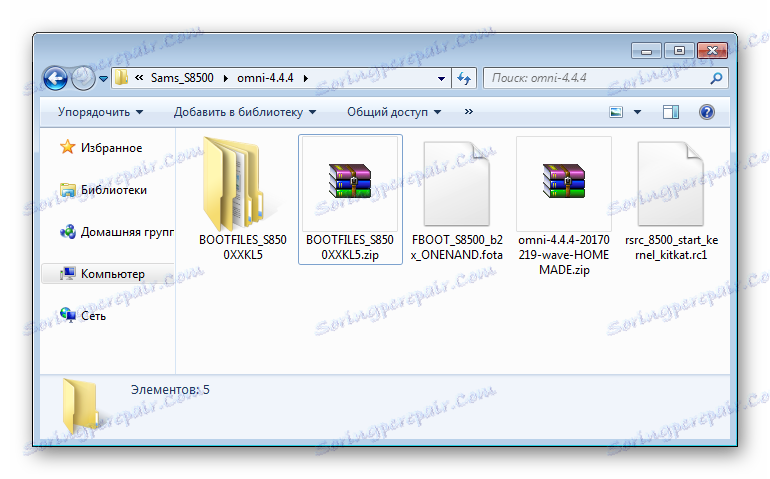
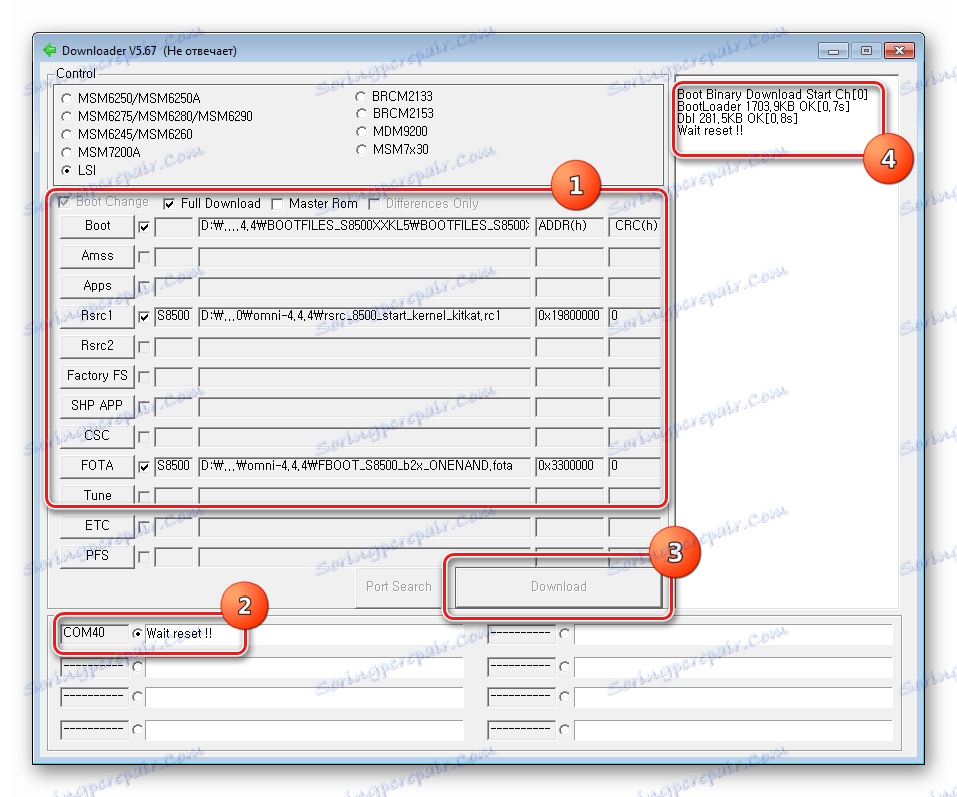
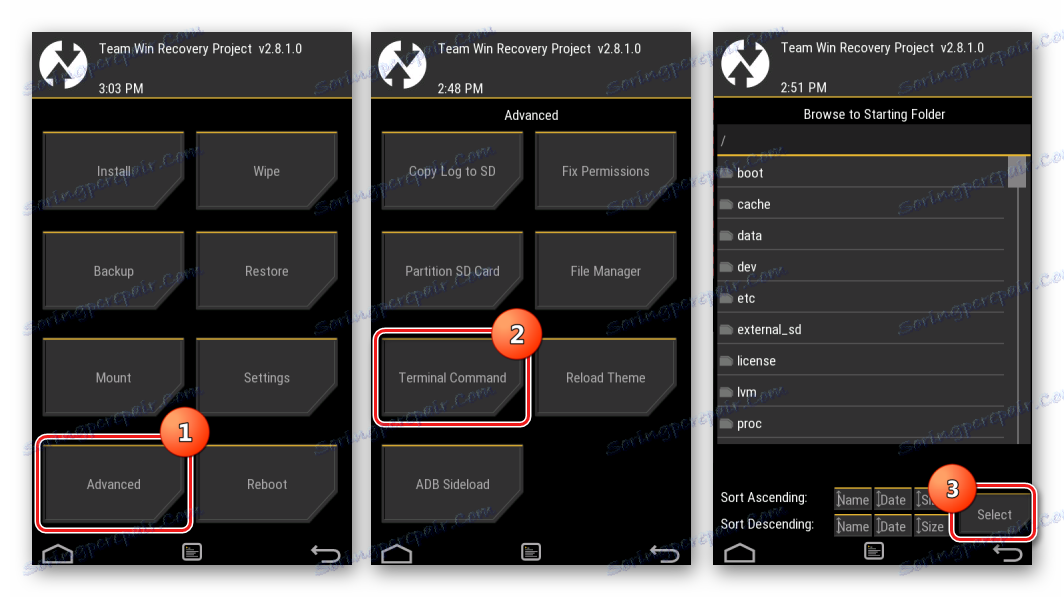
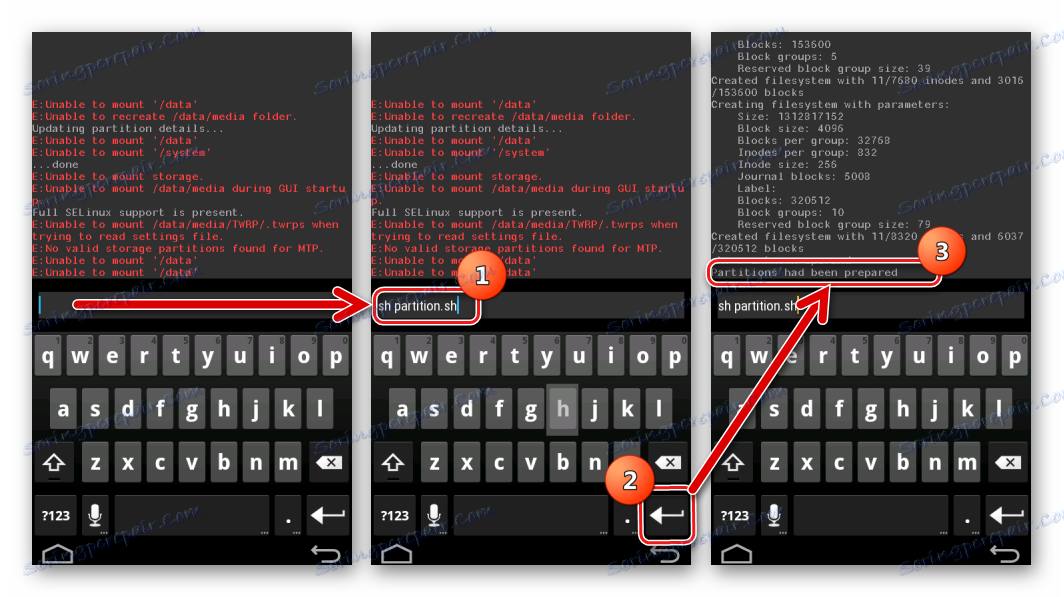
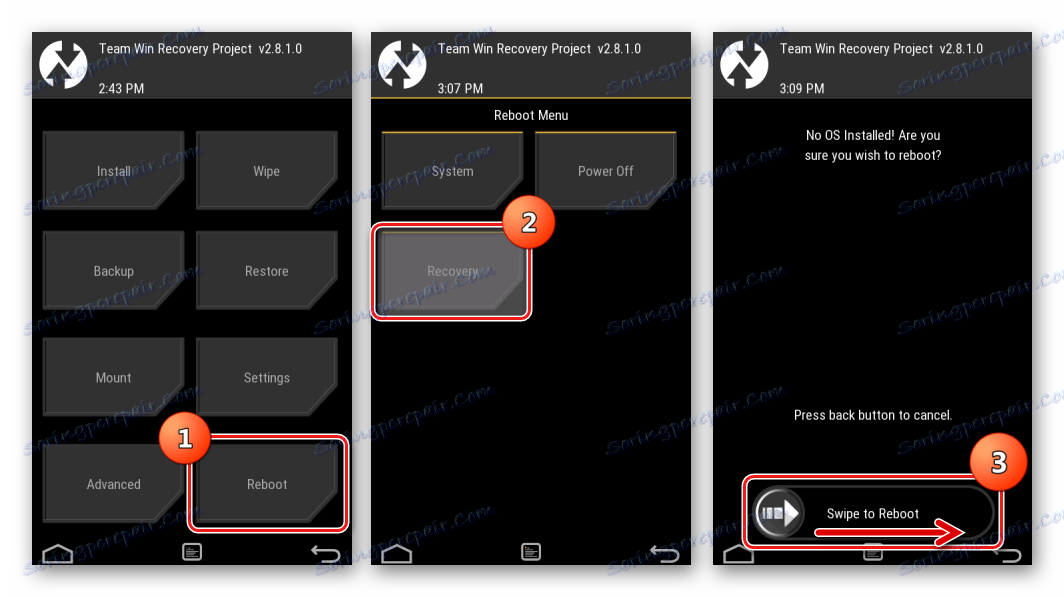
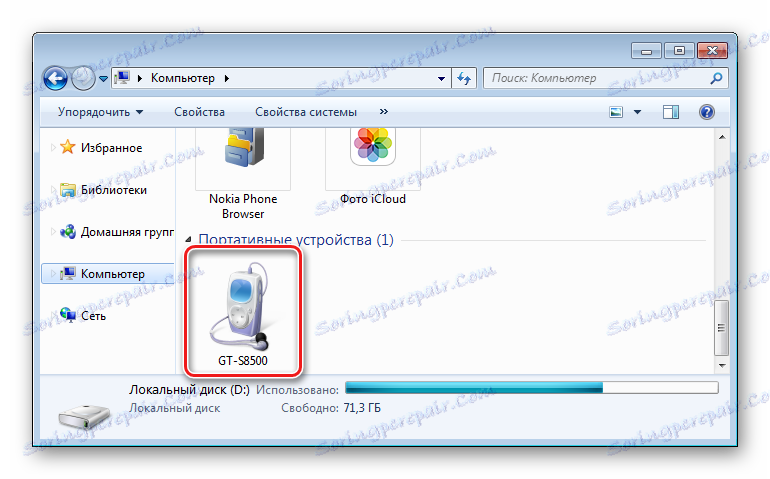
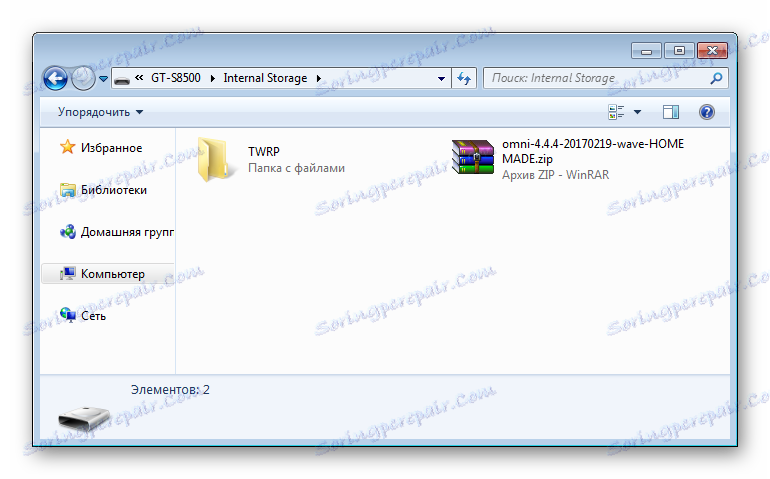
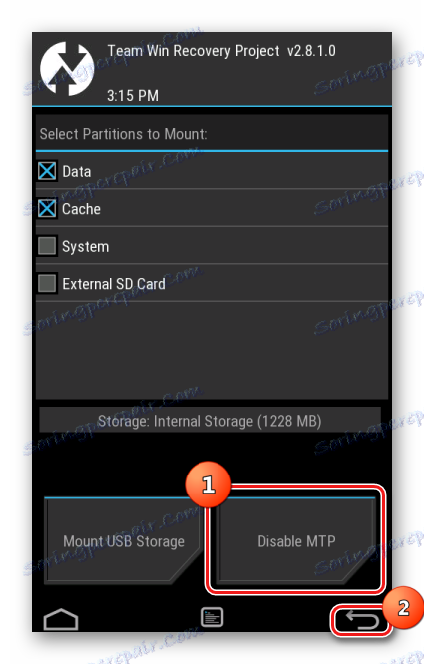
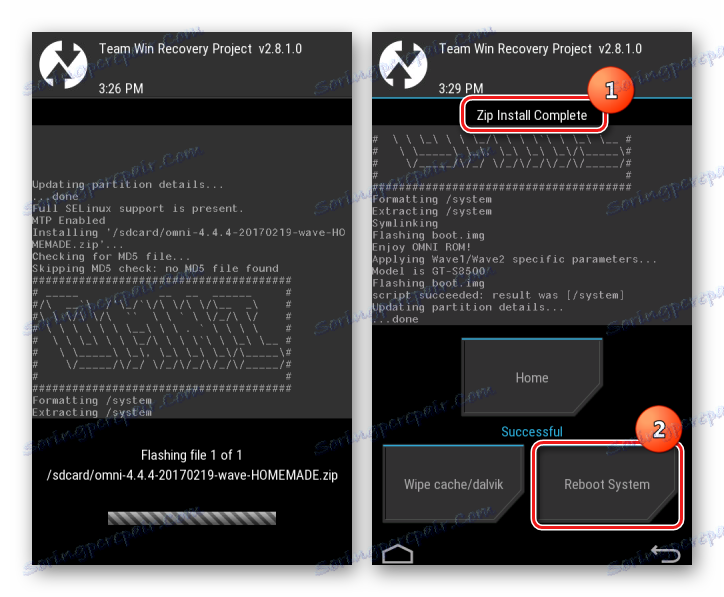
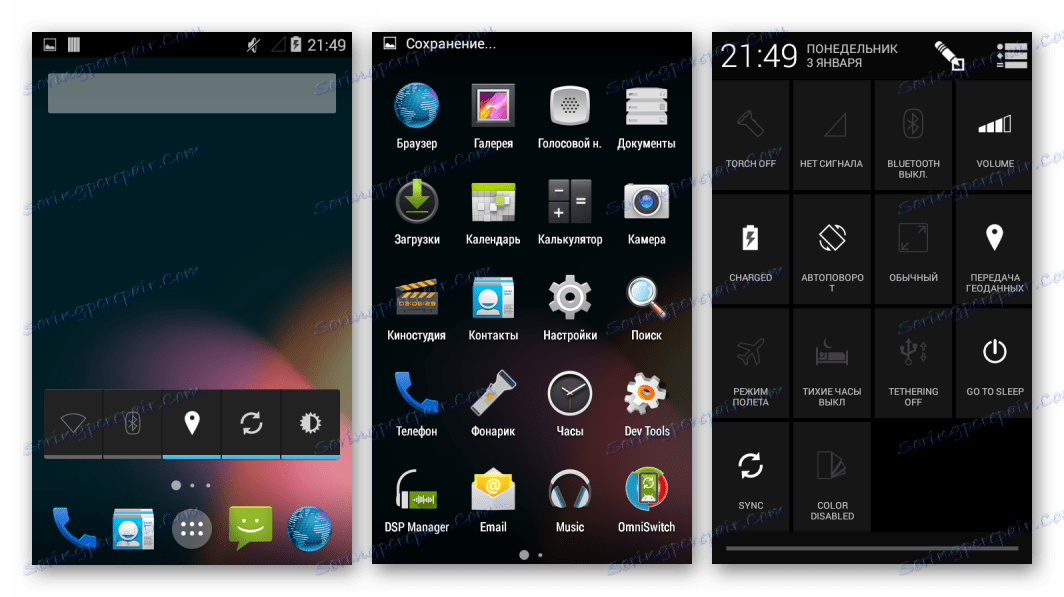
На закінчення хочеться відзначити, три методу прошивки Samsung Wave GT-S8500, описані вище, дійсно дозволяють «освіжити» смартфон в програмному плані. Результати виконання інструкцій навіть трохи дивують в хорошому розумінні цього слова. Девайс, незважаючи на похилий вік, після прошивки виконує сучасні завдання дуже гідно, тому не слід боятися експериментів!